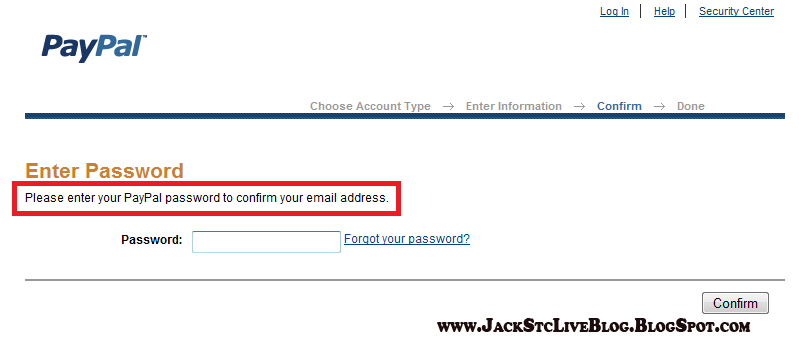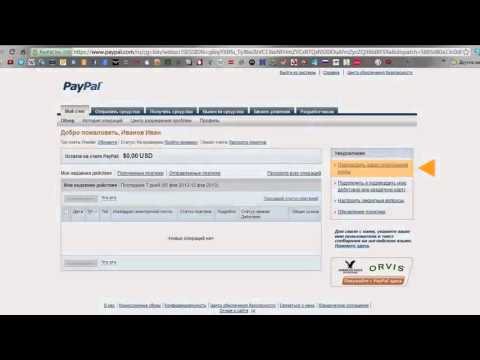PayPal в Молдове: регистрация, вход, вывод средств
PayPal в Молдове доступен с 2014 года, и на 2021 год здесь можно создать персональный и бизнес-аккаунт. Первый позволяет совершать покупки в разных интернет-магазинах, пополнять счет и выводить деньги, а второй — принимать платежи и отправлять счета клиентам с гарантией сохранения безопасности и конфиденциальности. Ниже рассмотрим, в чем особенности PayPal на территории Молдовы, можно ли открыть счет, и как пользоваться вновь созданным кошельком.
Возможна ли регистрация
Летом 2014 года появилась информация о возможности регистрации на сайте ПайПал в Молдове. Жители страны получили возможность создать собственный профиль для совершения покупок в интернет-магазинах мира (при условии поддержки платежной системы). Сама Молдова была включена в список стран Европа-2, для которых комиссия за оплату внутри страны составляла 0%, а между странами — 1%. При этом комиссия PayPal за оплату с дебетовой / кредитной карты внутри страны составляет 3,4% и дополнительно 30 центов. Международная комиссия в этом случае составляла 4,4%.
Международная комиссия в этом случае составляла 4,4%.
Весной 2015 года появилась возможность зарегистрировать бизнес-аккаунт с возможностью получения и отправки денег внутри системы. Единственное ограничение в том, что операции нельзя производить в местной валюте — только в долларах.
С 25 мая 2018 года были введены новые правила, касающиеся размера комиссий з переводы денег. Теперь за личные операции платит отправитель, а ставка составляет 3,4%+фиксированная оплата. При отправке денег в США, Канаду и Европу комиссия составляет 1,99 евро, а в другие страны — 3,99 евро.
В 2020 году у жителей Молдовы появилась возможность выводить деньги в PayPal и вести полноценную торговлю через Интернет. До этого пользование системой было доступно без вывода средств.
Как зарегистрироваться
Чтобы создать кошелек PayPal в Молдове, необходимо пройти стандартные шаги. Сделайте следующее:
- Перейдите по ссылке paypal.com/md/webapps/mpp/home.
- Жмите на ссылку создания учетной записи.

- Выберите один из видов аккаунта: Персональный или Бизнес. Первый ориентирован на совершение онлайн-покупок в Интернете, а второй — на получения оплаты от клиентов и ведение торговли в Сети. Он позволяет принимать платежи и отправлять счета клиентам.
- Жмите на кнопку «Продолжить».
- Введите номер телефона. Учтите, что необходимо вводить только корректные данные.
- Укажите код, который пришел на смартфон, в специальном поле.
- Заполните поля, которые требуются системой. На этом этапе нужно будет ввести ФИО, адрес и другие данные.
Все сведения должны быть правильными, ведь в ином случае возможны проблемы с проведением оплаты.
Как привязать карту
Чтобы пользоваться PayPal в Молдове, необходимо открытый счет в одном из банков страны. Это может быть Comertbank, FinComBank, Energbank, EximBank, EuroCreditBank и другие. Как вариант, можно использовать пластиковую / виртуальную карточку Moldova Agroinbank. Некоторые пользователи привязывают банковские карты российских банков. К примеру, один из вариантов — виртуальный продукт от УралСиб, который выдается Агропромбанком.
К примеру, один из вариантов — виртуальный продукт от УралСиб, который выдается Агропромбанком.
Общий процесс привязки имеет следующий вид:
- Войдите в раздел «Кошелек».
- Жмите «Добавить карту».
- Выберите тип «пластика» и укажите необходимые сведения.
- Кликните «Сохранить».
После этого подтвердите банковскую карту через специальный раздел. Учтите, что на счету должна быть сумма не менее двух долларов. Они снимаются для проверки клиента из Молдовы, после чего возвращаются на счет.
Как пользоваться PayPal
После создания учетной записи PayPal в Молдове можно пользоваться возможностями сервиса. Так, владельцам личного аккаунта доступна покупка в интернет-магазинах разных стран мира. Процесс проходит в несколько этапов:
- Добавление товара в корзину.
- Выбор способа оплаты через PayPal.
- Авторизация на сайте, если это еще не сделано.
- Подтверждение информации в своем аккаунте.
Учтите, что на счету привязанной карты должна быть необходимая сумма для проведения платежа.
Пополнение «пластика» проводится любым из доступных способов для своего банка.
Выводить деньги в Молдове с ПейПал можно с 2020 года и только на привязанную к счету карту. При этом процедура доступна только для «пластика» типа VISA.
Теперь вы знаете, работает ли PayPal в Молдове. Полноценный функционал открылся только в 2020 году, но осталось ограничение, касающееся местной валюты. Ее нельзя использовать для пополнения / вывода денег. В остальном жители страны получили ряд полезных возможностей — пополнения счета, вывода средств на привязанную карту, совершения покупок и создания бизнес-аккаунта.
В комментариях поделитесь своим опытом пользования сервисом PayPal в Молдове, возникающими трудностями и способами решения проблем.
Регистрация в PayPal. Подробное руководство
PayPal – крупнейшая дебетовая электронная платёжная система, создана эмигрантом из СССР Максимом Левчиным и Питером Тилем, позже отметившимся и в проекте Facebook. Позволяет клиентам оплачивать счета и покупки, отправлять и принимать денежные переводы.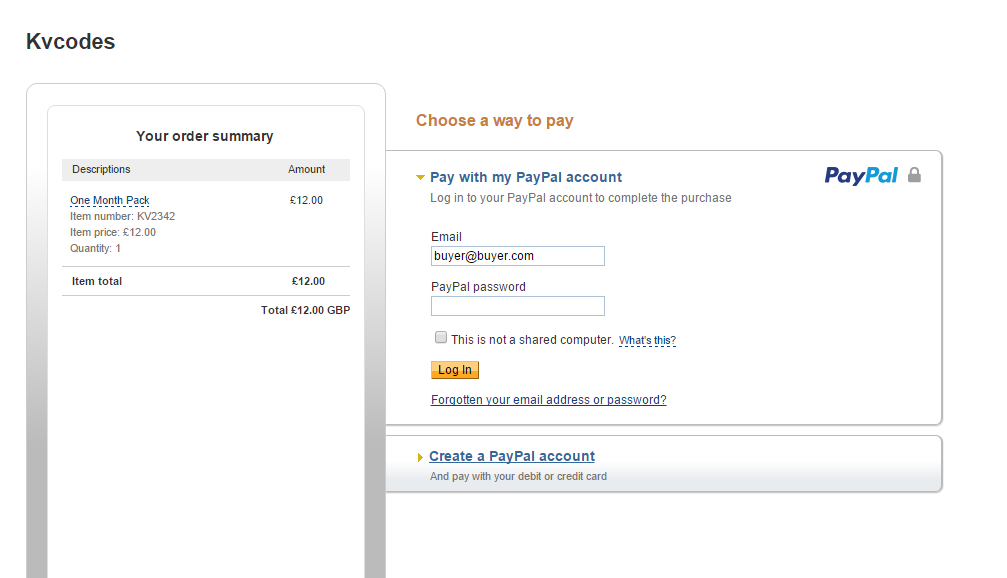 PayPal работает в 190 странах , имеет более 164 млн зарегистрированных пользователей и работает с 24 национальными валютами. Очень надежна, удобна и проверена временем.
PayPal работает в 190 странах , имеет более 164 млн зарегистрированных пользователей и работает с 24 национальными валютами. Очень надежна, удобна и проверена временем.
Решение иметь аккаунт PayPal весьма логичное: для Вас откроется необъятный мир зарубежного интернет-шоппинга, Вы сможете самостоятельно делать покупки на аукционе eBay и сотнях других онлайновых торговых площадок.
Открытие и содержание аккаунта на PayPal, как и отправка платежей в этой системе — абсолютно бесплатны. Для регистрации Вам понадобятся:
- Платежная карта, на счете которой должна быть сумма эквивалентная, как минимум, нескольким долларам США (иначе PayPal авторизовать ее не получиться). Соответственно и карта должна быть долларовая или мультивалютная. Платежные карты, выпущенные банками Казахстана без проблем принимаются зарубежными интернет-магазинами, платежной системой PayPal, аукционом eBay. Однако есть некоторые ограничения связанные с особенностями той или иной карты, политики конкретного банка и т.

- Работающий e-mail адрес: подойдет любой, но самый оптимальный вариант не использовать популярные бесплатные сервисы, а использовать e-mail в виде логин@домен.com (к ним у службы безопасности PayPal больше доверия). Хотя, например домен mail.ru без проблем проходит верификацию на PayPal.
Перейдите на сайт PayPal.com в раздел регистрации, выберите Казахстан (Kazakhstan), язык английский (English). Для Казахстана при регистрации не предлагается русского или казахского языка.
Нажимаем кнопку Sign Up
Выбрав тип аккаунта (Personal Account), нажав «Continue» Вы попадете на страницу, где будет предложено ввести персональные данные. Форма достаточно проста и с ее заполнением проблем возникнуть не должно. Вводить информацию нужно на английском языке (латиницей).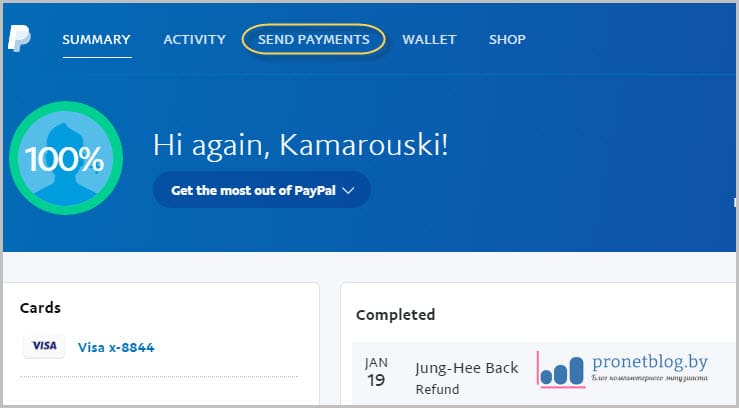
Единственный совет, который можно дать: если у Вас уже есть аккаунт на аукционе eBay постарайтесь, чтобы регистрационные данные на PayPal и eBay совпадали (e-mail, адрес, написание имени и фамилии и т.д.).
Вводите внимательно. Обратите внимание, что все пункты обязательны для заполнения. Для примера мы ввели в анкету абстрактные данные.
Личные данные владельца PayPal аккаунта:
Family name — Ваша фамилия (Например Abuov)
First name — Ваше имя (Например Samat)
Логин и пароль:
Email address — Ваш e-mail адрес.
Create your password — Выберите себе пароль.
Confirn your password — Повторите ввод пароля.
Nationality – страна проживания Kazahstan
National ID – номер вашего удостоверения личности
Address line 1 — домашний адрес (Например 145 Abai ave.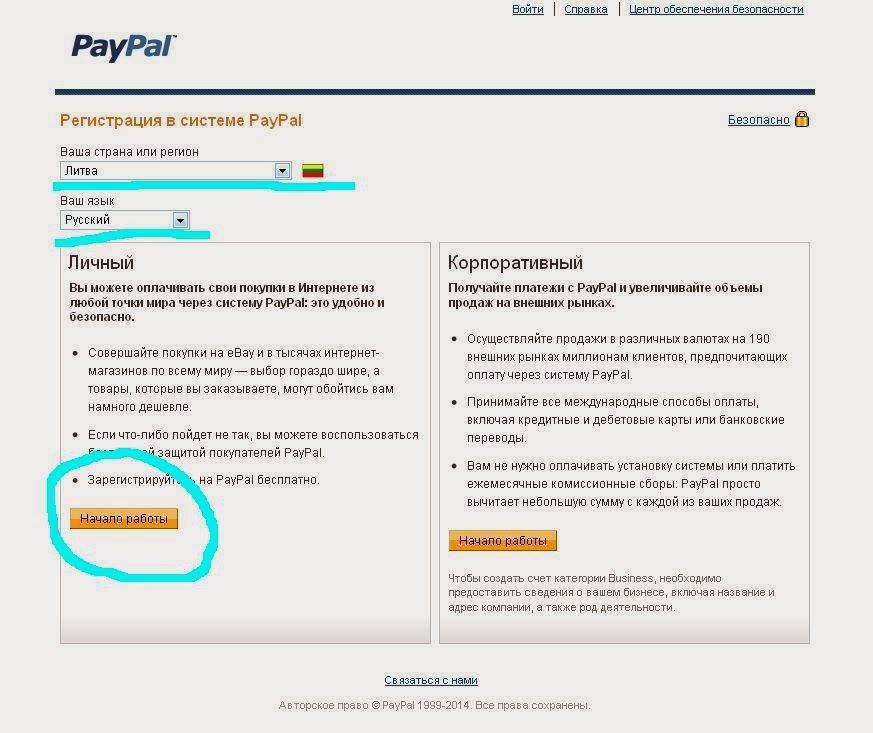 / 100 ap.)
/ 100 ap.)
Address line 2 — если адрес не поместился тут его можно продолжить.
City — город, где Вы живете (Например Almaty)
Region / Independant City — Ваш регион (Например Almaty)
Postal code
Date of birth — Введитее свою дату рождения
Phone number — Контактный телефон. В формате: международный код страны, код города, номер телефона (код Казахстана — 7). Если номер не принимается — попробуйте записать его, поставив пробелы между кодами, например так: +7 701 XXXXXXX
Теперь Вам предложат ввести реквизиты платежной карты, которая будет использоваться при работе с PayPal. Вы можете сделать это позже и пропустить данный этап регистрации (убрав соответствующую галочку). Если на вашей карте нет средств (как минимум эквивалента нескольких долларов США), то стоит отложить ввод ее реквизитов, т.к. PayPal не сможет провести авторизацию карты, при которой он блокирует сумму в $1 на некоторое время, затем возвращая ее.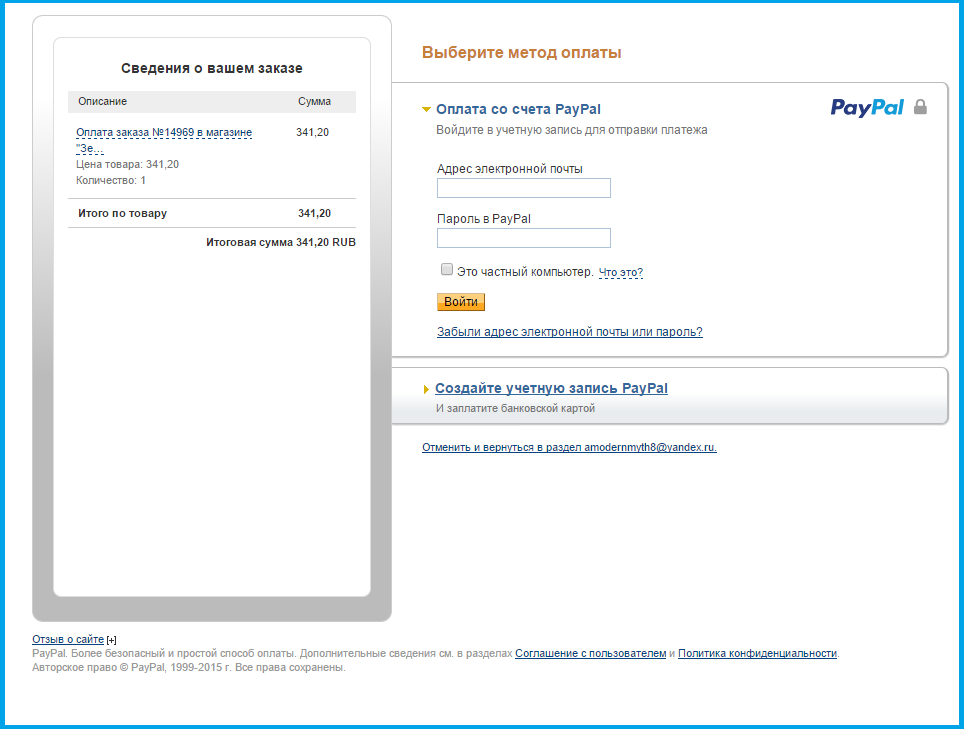
Credit card number — введите номер указанный на титульной стороне Вашей платежной карты. Без пробелов.
Expiration Date — срок действия карты. Обычно указан на титульной стороне карты.
CSC — верификационный код (также его называют CVV2). Это 3 последние цифры на оборотной стороне карты (для карт American Express — 4 цифры). Если возникли трудности: нажмите на ссылку «Что это». Если номера на карте нет — необходимо позвонить в банк, эмитировавший вашу карту и узнать его.
Пользовательское соглашение и политика конфиденциальности
Теперь, для успешного окончания регистрации Вам надо лишь нажать «Agree and create Account», что автоматически означает, что Вы принимаете Пользовательское соглашение и Политику конфиденциальности PayPal (можете с ними ознакомиться).
Верификация e-mail адреса
Если карта была успешно авторизована, Вы решили ввести ее позже, или даже если она была отклонена Вас попросят выполнить следующий шаг: подтвердить ваш e-mail адрес, который был указан в регистрационной форме.
Проверьте входящую почту в электронном ящике, который Вы указали при регистрации. Если там есть письмо от PayPal найдите в нем и нажмите на ссылку для активации вашего счета, Вы попадете на сайт PayPal, где для подтверждение также понадобится ввести выбранный при регистрации пароль.
В случае если ссылка не работает, то зайдите в Ваш PayPal аккаунт и во вкладке «Список Задач» выберите «Подтвердить адрес электронной почты».
Затем на следующей странице в «Шаг 2» выберите «Нажмите эту ссылку, если эта кнопка в теле электронного письма». и введите цифровой код (confirmation number) из пришедшего Вам письма.
Если никаких писем от PayPal Вам не приходило, то Вы можете выслать себе письмо с кодом для верификации повторно нажав на этой же странице внизу на ссылку «запросить новый номер подтверждения».
Верификация карты
Теперь, для полноценной работы с PayPal Вам необходимо верифицировать свою платежную карту. Это дополнительная мера безопасности PayPal, которая подтвердит, что именно Вы владелец используемой карты. Пройдя эту процедуру Вы также поднимите лимиты (ограничение оборота) своего PayPal аккаунта.
Пройдя эту процедуру Вы также поднимите лимиты (ограничение оборота) своего PayPal аккаунта.
Процесс верификации карты достаточно прост. Суть его заключается в следующем: с вашей карты снимается $1.95 (эти деньги впоследствии возвращаются либо на карту либо на баланс), затем, в выписке операций по карте, в деталях этого платежа вы находите 4-х значный код (детали платежа платежа будут выглядеть приблизительно так: «1234PayPal — *EXPUSE», первые 4 цифры — ваш код), который нужно ввести на сайте PayPal. Узнать этот код вы можете посредством интернет-банкинга, звонка в службу поддержки банка, получив выписку операций по карте. Подробнее этот вопрос освещен в статье: PayPal. Верификация аккаунта.
По отзывам многих пользователей: верифицировать карту желательно сразу же после регистрации аккаунта, т.к. до верификации карты существуют достаточно жесткие лимиты суммы одномоментно отправляемого платежа. Особых затруднений верификация карты, как правило ни у кого не вызывает.
Полезная информация
После регистрации на PayPal Ваш баланс будет нулевым.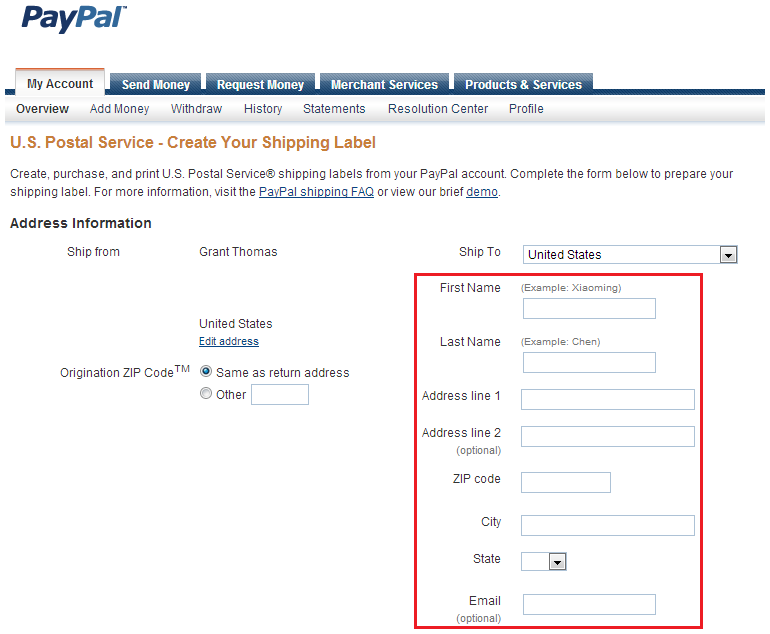 Не переживайте — в этом нет ничего страшного, так и должно быть. Средства же будут снимать с Вашей карты по мере необходимости. При возврате — средства возвращаются прямо на карту.
Не переживайте — в этом нет ничего страшного, так и должно быть. Средства же будут снимать с Вашей карты по мере необходимости. При возврате — средства возвращаются прямо на карту.
В октябре 2011 года, жителям Казахстана был открыт прием платежей на их PayPal аккаунты. Однако в качестве варианта обналичивания средств доступен лишь вывод на счет открытый в банке США, что весьма проблематично. Также полученные на баланс аккаунта средства можно потратить, совершая покупки и т.д.
Не давайте третьим лицам ваши логин и пароль к аккаунту PayPal. Не участвуйте в сомнительных сделках и не принимайте сомнительных предложений где вас просят оплатить что-то обещая огромные комиссионные.
Если вы будете заходить в ваш PayPal аккаунт из разных стран (вычисляется по IP адресу) или же будет просто большое количество заходов с разных компьютеров — не исключено, что служба безопасности может заподозрить, что к аккаунту получили доступ не авторизованные лица. Такой аккаунт может быть заблокирован, а вас могут попросить прислать копии документов.
Очень часто мошенники рассылают в сети поддельные электронные письма очень похожие на письма от eBay, PayPal, City Bank и т.д. Эти письма различны по содержанию но в итоге требуют от пользователя одно: последовать по ссылке в письме и ввести свои логин и пароль. Как в наверное догадались вся эта схема рассчитана на то, чтобы выманить у вас логин и пароль, а последовав по ссылке вы попадете на поддельный сайт (обычно всего пару страниц) компании от имени которой письмо прислано, где вас просят авторизоваться. Попавшись на эту обманку и сообщив личные данные мошенникам вы можете попасть в серьезные неприятности. Выход один: не верьте всему, что вам приходит по email, как бы правдоподобно оно не выглядело. Тщательно проверяйте ссылки. Вводите свои логин и пароль только на странице авторизации, на которую вы попали самостоятельно набрав адрес, или по ссылке из закладок вашего браузера. И запомните, никто и никогда не будет требовать от вас по email логин и пароль и если вы получили такое письмо — прислали его мошенники.
Не пользуйтесь «моментальными» (или «предоплаченными») кредитными картами, которые часто предлагаются в сети. Как правило они выдаются с нарушением правил и воспользовавшись такой картой вы можете привлечь внимание службы безопасности той компании, где вы этой картой воспользуетесь. Как следствие ваш аккаунт заблокируют раз и навсегда. Запомните, кредитную (или дебитную) карту может выдать только банк, тщательно проверив ваши персональные данные.
При возврате средств (полный возврат посредством «Диспута» или частичный возврат) деньги на карте появляются не моментально, обычно Ваш банк (а тут все зависит он него) держит их в замороженном состоянии еще 10-20 дней.
PayPal в Украине, как зарегистрироваться и вывести деньги
Что такое PayPal?
PayPal — это глобальная платежная система с исключительной историей успеха, функционирующая с 1998 года. Ее авторами были Макс Левчин и Питер Тиль из компании Confinity. После ее слияния с компанией Илона Маска Xcom началась активная работа по созданию удобной, безопасной и надежной системы онлайн платежей.
Основная идея заключалась в глобальном охвате рынка предоставления услуг по перечислению средств через интернет. При оплате не требуется использовать номер банковской карты, что существенно ограничивает риск похищения платежных данных пользователей. PayPal выступал как надежный посредник в транзакции.
Простота и безопасность PayPal сделала его очень популярным среди продавцов из eBay, что в 2000 году увеличило его клиентскую базу на 5 миллионов новых пользователей. В 2002 году PayPal был поглощен eBay — более 70% аукционов происходило с помощью этой платежной системы. В 2015 году PayPal снова стал независимой системой и запустил сервис PayPal.me, позволяющий создавать личные страницы для приема платежей.
В 2017 году PayPal выкупил компанию Swift Financial, расширившую возможности PayPal в сфере онлайн-кредитов для малого бизнеса и позволившую выдавать долгосрочные кредиты до $500 000, а также пользоваться данными Swift Financial для оформления кредитов новых пользователей системы.
Также в 2017 году была создана договоренность о сотрудничестве между PayPal и технологическим стартапом Thyng в Великобритании, специализирующимся на мобильных платежах. Технологии Thyngs позволяют пользователям сканировать информацию с наклеек на разных объектах с помощью QR-кодов, NFC, Bluetooth, а также производить платежи. В результате этого сотрудничество PayPal получила необходимую технологическую платформу для бесконтактных платежей, а Thyngs — доступ к базе клиентов PayPal.
Сейчас компания использует 25 видов мировой валюты и функционирует более чем в 200 странах мира, обслуживая около 425 миллионов пользователей.
PayPal стал популярным способом перевода денег благодаря удобному процессу регистрации. Необходимо только подтвердить эмейл и указать номер банковской карты. Необходимость регистрации обеспечила двухфакторную идентификацию для пользователей, что сильно сократило количество мошеннических операций.
Обзор функционала PayPal: основные возможности
Система PayPal предлагает два вида счетов: для физических лиц и бизнеса.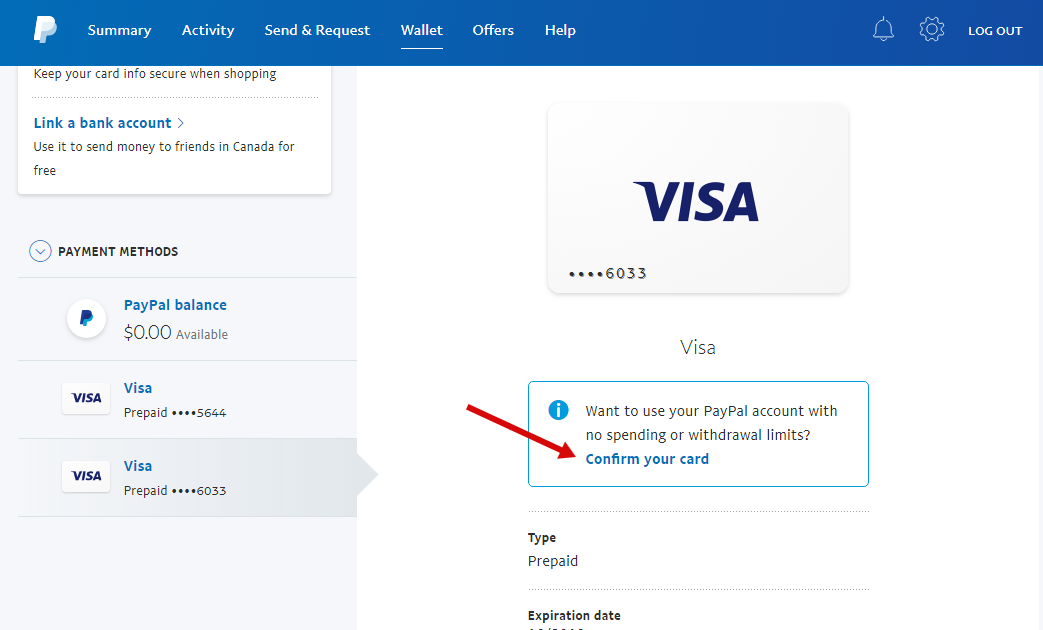 В Украине PayPal пока доступен только для физических лиц. Основным преимуществом платежной системы являются мгновенные международные переводы, которые можно совершать в более чем 20 валютах. Для перевода требуется минимум данных – электронная почта получателя или номер телефона.
В Украине PayPal пока доступен только для физических лиц. Основным преимуществом платежной системы являются мгновенные международные переводы, которые можно совершать в более чем 20 валютах. Для перевода требуется минимум данных – электронная почта получателя или номер телефона.
Основной услугой PayPal является онлайн-оплата в интернете. Paypal является платежным средством для многих сайтов международной электронной коммерции. Можно сказать, что он является удобной альтернативой прямому использованию банковской карты, которая менее практична и уязвима для мошенничества, когда используется для дистанционных платежей. Вам больше не нужно сообщать продавцу данные своих карт: Вы переходите на сайт PayPal, который после аутентификации производит оплату. Услуга добавляет защиту покупки, позволяющую получить возмещение, если приобретенный товар не будет доставлен или не соответствует его описанию. В Украине PayPal – популярный инструмент для оплаты покупок в зарубежных интернет-магазинах. Сейчас сервисом могут воспользоваться также IT-специалисты, работающие на аутсорсе с клиентами из США или творческие люди, которые продают свои произведения на иностранных, в том числе американских, площадках. Раньше для получения выплат нужно было искать обходные пути.
Сейчас сервисом могут воспользоваться также IT-специалисты, работающие на аутсорсе с клиентами из США или творческие люди, которые продают свои произведения на иностранных, в том числе американских, площадках. Раньше для получения выплат нужно было искать обходные пути.
Другие функции PayPal:
- Отправить платеж (Send Money). Пользователь PayPal может перевести средства со своего персонального счета в PayPal, или же с банковской карты или счета, привязанного к PayPal;
- Отправить запрос на получение платежа (Money Request). Пользователь может отправлять письма, содержащие запрос на проведение платежа. Адресовать свое письмо можно как отдельному человеку, так и группе пользователей;
- Размещение в интернет-магазине инструментов для приема платежей через PayPal (Web Tools). Эту услугу могут использовать владельцы бизнес-аккаунтов;
- Вспомогательные инструменты для торгов на аукционах (Auction Tools). PаyPal предлагает автоматическую рассылку запросов получения платежа или возможность оплаты непосредственно на сайте, на котором проходит аукцион.

Кстати, советуем ознакомиться с информацией, какие приложения эпл вотч по мнению пользователей, самые полезные
Как зарегистрировать счет в PayPal из Украины
- Если вы регистрируетесь с компьютера, зайдите на сайт www.PayPal.com и нажмите “Sign up” в правом верхнем углу.
- В поле Your country выберите Ukraine. Далее Вам необходимо указать номер телефона. Вы получите SMS с кодом подтверждения, который нужно ввести в соответствующее поле.
- После подтверждения номера система попросит указать ваш актуальный электронный адрес (его потом нужно будет подтвердить), гражданство, дату рождения, адрес, имя, фамилию (латинские символы), а также придумать пароль. Пароль должен быть не менее 8 символов, содержать буквы разного регистра и специальные знаки #$%.
- Ознакомьтесь с условиями соглашения с пользователями и политикой конфиденциальности.
- Введите номер, срок действия и CVV-код карты, с помощью которой Вы собираетесь оплачивать покупки, и нажмите “Add Card” (Добавить карту), предварительно установив на нее лимит для оплаты в Интернете.

- Щелкните “Go to your account”. Выберите карту, которая появится в списке доступных карт. Чтобы подтвердить карту, нажмите кнопку “Confirm Credit Card”. Автоматически будет снята сумма 1,95 USD для подтверждения платежеспособности карты, эта сумма будет возвращена в течение нескольких дней.
- При списании этой суммы генерируется специальный четырехзначный код, который можно увидеть в выписке. Введите этот код и нажмите “Подтвердить”.
Процесс регистрации в PayPal из приложения для Android и iOS такой же, как с компьютера: сначала нужно указать свой номер телефона и подтвердить его (код подтверждения заполняется автоматически после прихода SMS), указать имя и фамилию на английском, e-mail, придумать пароль.
А вот заполнение адреса проживания несколько отличается. Вам нужно начать вводить название улицы на английском языке, а система выдаст подходящие варианты. Почтовый индекс автоматически подтянется.
Далее нужно ввести номер карты, которую подвязываете к счету, период ее действия и CVV/CVC (три цифры с обратной стороны карты).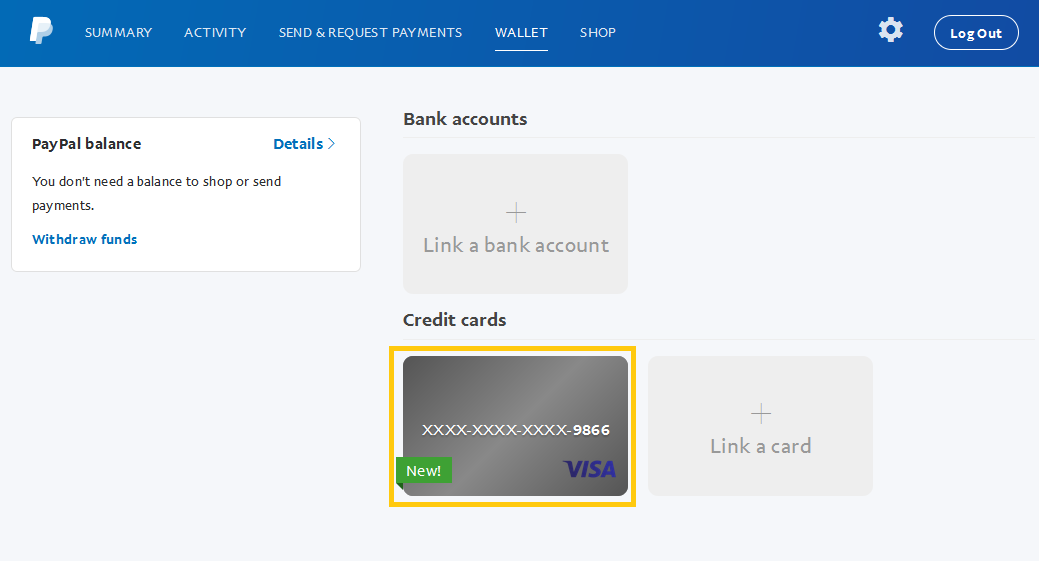 Обратите внимание, что клиенты, использующие карту MasterCard от Универсал Банка (включая monobank), Альфа-Банка и Укргазбанка, могут не иметь возможности использовать эту карту для перевода средств из своего кошелька PayPal. Для перевода средств можно использовать карты Visa, выпущенные этими банками, объясняют PayPal. Эти временные неудобства связаны с форсированным запуском PayPal в Украине.
Обратите внимание, что клиенты, использующие карту MasterCard от Универсал Банка (включая monobank), Альфа-Банка и Укргазбанка, могут не иметь возможности использовать эту карту для перевода средств из своего кошелька PayPal. Для перевода средств можно использовать карты Visa, выпущенные этими банками, объясняют PayPal. Эти временные неудобства связаны с форсированным запуском PayPal в Украине.
Не забудьте подтвердить свой e-mail. Для этого перейдите по ссылке из письма, которое Вы получили на почту, указанную при регистрации.
В профиле можно также добавить номер паспорта или ID-карты. Вы также можете предоставить приложение доступ к своей контактной книге на телефоне — он найдет пользователей, уже пользующихся PayPal.
Приложение PayPal на айфон
Мобильное приложение PayPal поддерживает безопасную оплату через систему платежей PayPal с вашего айфона. Поддерживается оплата покупок, а также управление счетом. Ведется история сделок, можно запросить данные об остатке на счете. Сохранение конфиденциальных данных обеспечивается политикой безопасности PayPal. Загрузить мобильное приложение можно из Apple Store.
Сохранение конфиденциальных данных обеспечивается политикой безопасности PayPal. Загрузить мобильное приложение можно из Apple Store.
На iPhone или iPad можно добавить PayPal как метод оплаты Apple ID из приложения «Настройки». Следует отметить, что после добавления его с помощью iPhone или iPad метод оплаты PayPal будет применяться к вашему идентификатору Apple на любой платформе, включая Mac. Вот как установить его.
- Откройте “Настройки” на iPhone или iPad.
- Вверху настроек щелкните название аккаунта Apple ID.
- В настройках Apple ID нажмите “Оплата и Доставка”.
- В настройках “Оплата и Доставка” коснитесь “Добавить способ оплаты”.
- В списке опций коснитесь “PayPal”, затем нажмите “Вход в PayPal”.
- Далее войдите в PayPal с помощью вашей учетной записи. На этом этапе вы можете создать новую учетную запись PayPal.
- После входа просмотрите параметры оплаты PayPal и нажмите «Согласиться и Продолжить».
Рекомендуем узнать причины, почему айфон не обновляется
Как использовать PayPal в Украине?
Система PayPal работала в Украине и раньше, но в режиме Send only — можно было создать счет, пополнить его и оплачивать с него покупки через интернет.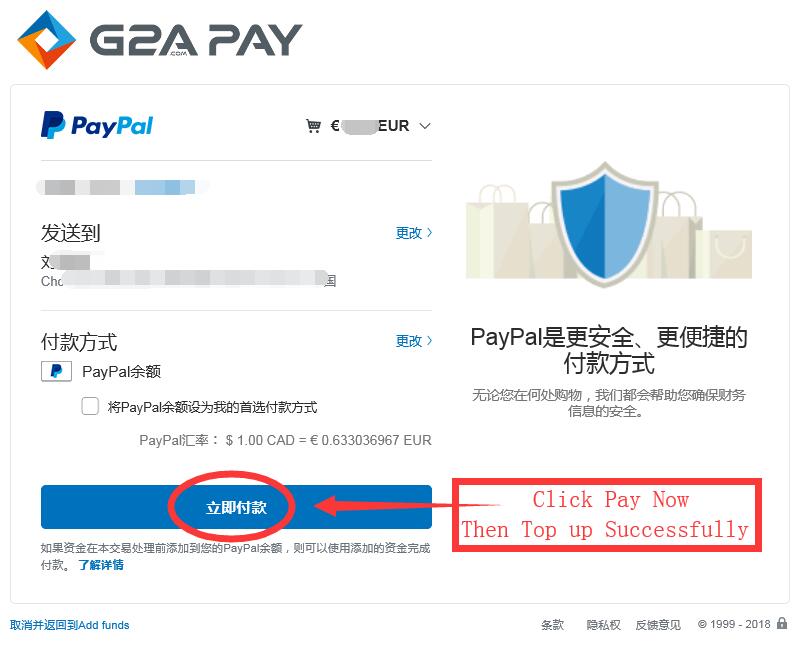 С 17 марта компания расширила возможности для переводов P2P (peer-to-peer, частных переводов средств от одного пользователя другому). По замыслу это позволит украинцам во всем мире быстро и безопасно переводить средства и оказывать финансовую поддержку друзьям и родственникам. Также появилась возможность вывести средства, полученные через PayPal, на карты Visa и Mastercard украинских банков, привязанные к счету. Также временно отменены комиссии за перевод средств.
С 17 марта компания расширила возможности для переводов P2P (peer-to-peer, частных переводов средств от одного пользователя другому). По замыслу это позволит украинцам во всем мире быстро и безопасно переводить средства и оказывать финансовую поддержку друзьям и родственникам. Также появилась возможность вывести средства, полученные через PayPal, на карты Visa и Mastercard украинских банков, привязанные к счету. Также временно отменены комиссии за перевод средств.
Все эти возможности доступны как пользователям в Украине, так и украинцам, покинувшим страну. Достаточно зарегистрировать украинский счет PayPal.
Стоит вспомнить, что компания PayPal продолжает поддерживать Украину и оказывать гуманитарную помощь – клиенты платформы пожертвовали более 250 миллионов долларов международным благотворительным организациям, оказывающим поддержку беженцам и гуманитарной помощи в Украине.
Более 6 миллионов долларов было получено благодаря глобальной кампании по оказанию помощи клиентам PayPal.
PayPal присоединилась к санкциям и прекратила работу в России 5 марта 2022 года.
Как оплатить покупку через PayPal?
Когда вы покупаете онлайн через PayPal, в ваш личный кабинет поступает счет. Чтобы его оплатить, необходимо авторизироваться на сайте PayPal в Украине или перейти в мобильное приложение и перейти на вкладку «История». Там отображаются все платежи на вашем счете. Выберите нужный параметр и нажмите кнопку “Оплатить”.
Если Вы хотите оплатить товар на сайте, например, на eBay, Вам нужно:
- Выбрать товар и добавить его в корзину.
- Заполнить данные для отправки.
- Выбрать PayPal в качестве оплаты.
- Введите ваш e-mail и пароль от аккаунта PayPal.
Как перевести/получить перевод средств через PayPal?
Чтобы перевести средства, необходимо зайти в раздел “Получение и отправка платежей”, а затем ввести имя пользователя или его электронный адрес. После этого нужно будет указать сумму, которую вы отправляете. Обычно нужно указать валюту карты, которая привязана к вашему счету. Если вы посылаете международный платеж, выберите валюту, в которой он придет получателю. PayPal рассчитает курс обмена и предупредит о том, что сумма оплаты может изменяться в зависимости от курса.
Если вы посылаете международный платеж, выберите валюту, в которой он придет получателю. PayPal рассчитает курс обмена и предупредит о том, что сумма оплаты может изменяться в зависимости от курса.
Получить денежное перевод через PayPal еще проще. Как только платеж будет зачислен на ваш счет PayPal, вы получите электронное сообщение о начисленных средствах, которые вы сможете вывести на подключенный банковский счет.
Кстати, рекомендуем Вашему вниманию лучшие приложения для фриланса
Как вывести деньги из PayPal?
Вырученные деньги от других пользователей украинские клиенты могут вывести со счета PayPal на банковские счета, указав номер карты. Но с этим могут возникнуть некоторые трудности. Сам PayPal отметил, что привязать карты Mastercard, выпущенные Альфа-банком, Укргазбанком и Universal Bank (в том числе monobank), не получится, но карты Visa от этих банков можно присоединить. Карты Visa и Mastercard других банков должны привязываться без проблем.
В какой валюте можно получить/отправить перевод?
Получать и отправлять деньги украинские пользователи PayPal могут в долларах США (USD), канадских долларах (CAD), фунтах стерлингов (GBP) и евро (EUR). При выводе средств из системы банковский счет деньги автоматически конвертируются в ту валюту, в которой открыт счет — например, Вы получите долларовый перевод в гривнах, если выведете его с PayPal на гривневую карту.
Как пополнить PayPal?
Вы можете пополнить счет PayPal через сервис PayPal Cash или с банковской карты, которая привязана к вашей учетной записи. Можно привязать несколько карт и переключаться между ними. Для привязки карты необходимо указать ее номер, срок действия, код безопасности (CVV) и ваш адрес. Сервис может снять с вашей карты какую-то сумму около $1-2, это нужно для проверки карты, сумму Вам вернут обратно.
Если ваш PayPal зарегистрирован в другой стране, вы можете выставлять счета. Для этого необходимо зайти в раздел «Сервисы» и нажать «Выставить счет». Там будет нужно ввести данные другого пользователя или ваши. После этого Вас смогут выслать деньги на PayPal-счет. Еще в других странах аккаунт PayPal можно пополнить через Qiwi-кошелек. Для этого нужно будет перевести деньги с одного счета на другой.
Там будет нужно ввести данные другого пользователя или ваши. После этого Вас смогут выслать деньги на PayPal-счет. Еще в других странах аккаунт PayPal можно пополнить через Qiwi-кошелек. Для этого нужно будет перевести деньги с одного счета на другой.
Как отключить конвертацию PayPal?
Будьте внимательны, так как в настройках по умолчанию PayPal может быть включенной двойная конвертация валют. К примеру, Вам отправляют платеж в долларах и Вы желаете вывести его на подвязанную карту банка в долларах, но в процессе перевода доллары конвертируются в евро на счете PayPal. Так можно потерять деньги на обмене валют. Для отключениия этой функции, зайдите в аккаунт PayPal на вкладку “Платежи“ и измените правила конвертации через раздел “Варианты конвертации”.
Какую комиссию снимает PayPal?
Комиссии PayPal не имеют единого стандарта и фиксированной суммы. Они отличаются в зависимости от типа транзакции и страны. Например, для США плата за индивидуальный перевод через систему PayPal может изменяться от 0% до 2,9%. Стоит также учитывать фиксированную комиссию, которая зависит от валюты платежа. Сейчас PayPal отменил коммиссии для украинцев до 30 июня, чтобы жители Украины могли свободно делать денежные переводы друзьям и близким. Учтите, что банки-эмитенты Ваших карт могут снимать собственную комиссию.
Стоит также учитывать фиксированную комиссию, которая зависит от валюты платежа. Сейчас PayPal отменил коммиссии для украинцев до 30 июня, чтобы жители Украины могли свободно делать денежные переводы друзьям и близким. Учтите, что банки-эмитенты Ваших карт могут снимать собственную комиссию.
Принимая во внимание войну в Украине, PayPal оставляет за собой право изменить решение об отмене комиссий после 30 июня.
Можно ли отменить перевод средств в PayPal?
Здесь все зависит от того, получатель уже имеет счет PayPal, или нет. Если Вы отправили средства на счет в системе ПейПал, то они перечисляются мгновенно и отменить перевод невозможно. Вы можете только попросить получателя отправить обратный перевод с той же суммой денег. Если у получателя нет счета PayPal, то деньги будут в подвешенном состоянии, пока он его не создаст. В этом случае Вы можете отменить перевод.
Могут ли предприниматели использовать PayPal?
Пока компания запустила сервис исключительно для частных лиц.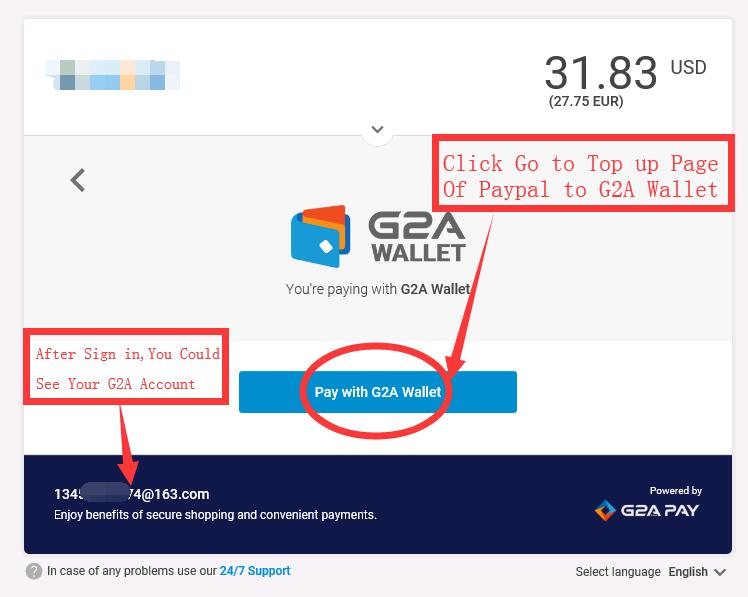 Специальные аккаунты для украинского бизнеса на данный момент не предусмотрены.
Специальные аккаунты для украинского бизнеса на данный момент не предусмотрены.
Подводя итоги, PayPal является полезной и перспективной платежной системой, которая сейчас позволяет украинцам финансово поддерживать близких. Существуют некоторые временные недоработки, связанные со срочным запуском PayPal, который вместо стандартных 9-12 месяцев был реализован всего за 2,5 недели. Но компания уже производит работы по их устранению. Учитывая это, в ближайшее время для украинцев откроются новые возможности работы с сервисом, уже имеющим сотни миллионов довольных пользователей по всему миру.
Настройка экспресс-платежей для PayPal — Commerce | Dynamics 365
- Статья
- Чтение занимает 5 мин
Важно!
Dynamics 365 Retail теперь называется Dynamics 365 Commerce — это универсальное многоканальное решение для электронной коммерции, магазинов и центров обработки вызовов.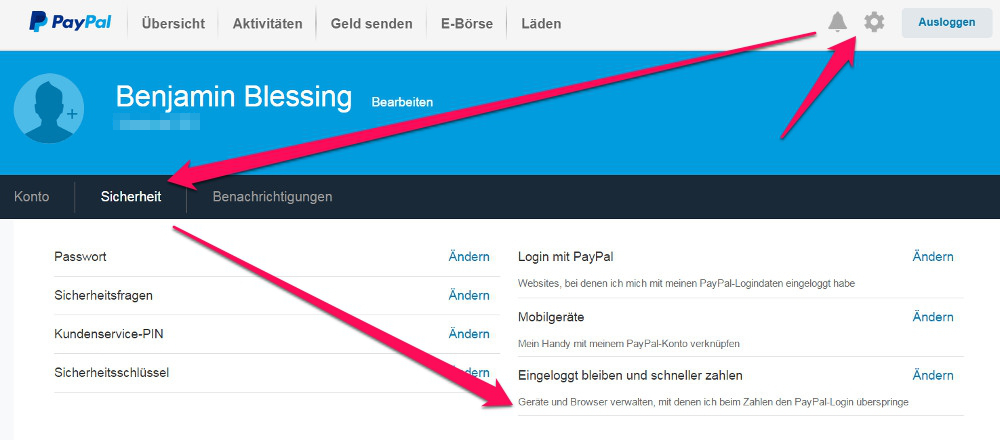 Дополнительные сведения об этих изменениях см. в разделе Microsoft Dynamics 365 Commerce.
Дополнительные сведения об этих изменениях см. в разделе Microsoft Dynamics 365 Commerce.
В этой статье описывается, как настроить экспресс-платежи для PayPal, чтобы включить более быстрые возможности извлечения в Microsoft Dynamics 365 Commerce.
Ключевые термины
| Срок | Описание |
|---|---|
| Кошелек PayPal | Взаимодействие с клиентами и интеграция, поддерживаемые соединителем PayPal. Она также называется кнопкой PayPal. |
| Кошелек | Тип платежа, который не включает традиционные характеристики платежа, такие как диапазон идентификационного номера банка (BIN) и дата истечения срока годности, которые используются для различения типов кредитных и дебетовых карт. |
| Экспресс-платеж | Модуль Commerce, который поддерживает более быстрое поведение при извлечении, когда используются способы оплаты с поддержкой В этой статье рассматривается использование модуля экспресс-оплаты в PayPal.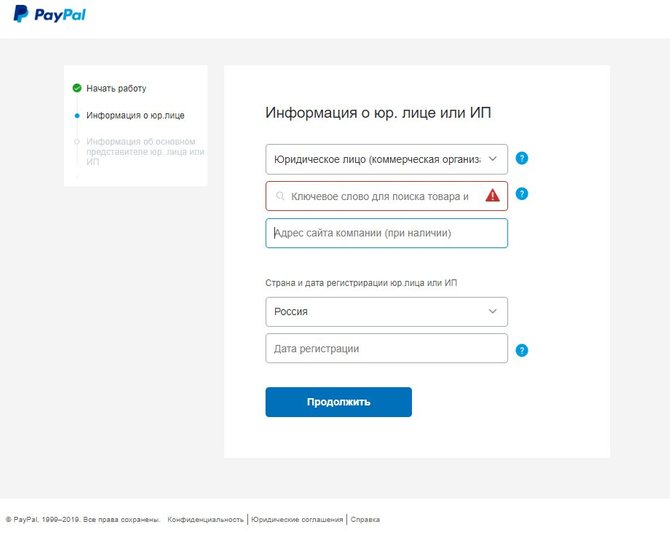 |
Dynamics 365 Commerce предлагает готовую интеграцию с кошельком PayPal. Когда Dynamics 365 Payment Connector для PayPal настроен, кнопка PayPal отображается как способ оплаты, который можно выбрать во время оформления онлайн-заказа. Когда пользователи выбирают PayPal, им предлагается совершить платеж непосредственно через PayPal, а затем они возвращаются на витрину интернет-магазина для завершения своего заказа. Проверка корзины PayPal позволяет клиентам использовать информацию о своей платежной учетной записи для предварительного заполнения формы проверки, чтобы они могли быстрее завершить процесс оформления заказа.
Commerce добавила модуль экспресс-оплаты для облегчения экспресс-оплаты. Модуль экспресс-оплаты можно использовать во фрагменте, который можно включить на странице оформления заказа или корзины. Когда PayPal настроен, одна и та же ссылка Dynamics 365 Payment Connector для соединителя PayPal используется как для опции экспресс-оплаты, так и для опции обычной проверки.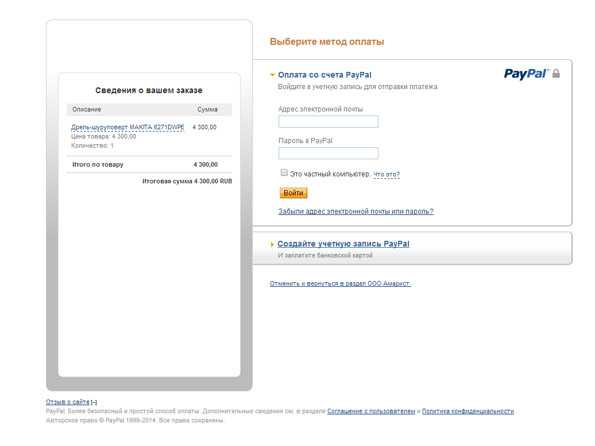
Оформление заказа PayPal в модуле Commerce
Необходимые условия
Настройте кошелек PayPal Wallet для вашей среды, как описано в Dynamics 365 Payment Connector для PayPal.
Если вы используете PayPal в качестве опции в обычном потоке оплаты (где пользователи вручную вводят данные своей учетной записи без использования действий предварительного заполнения экспресс-оплаты), следуйте инструкциям по настройке в Модуле оплаты
Модуль «Экспресс-платеж» в PayPal
Модуль экспресс-оплаты работает с поддерживающими способами оплаты, чтобы предложить клиентам сайта возможность быстрее оформить заказ, предварительно заполнив информацию об учетной записи платежной службы в процессе оформления заказа. Модуль экспресс-оплаты использует настроенный платежный соединитель для предварительного заполнения формы оформления данными учетной записи пользователя, такими как адрес, контактная информация и выбранный способ оплаты.
Когда используется экспресс-оплата PayPal и пользователь нажимает кнопку PayPal в разделе экспресс-оплаты на странице оформления заказа, открывается окно платежа PayPal iFrame.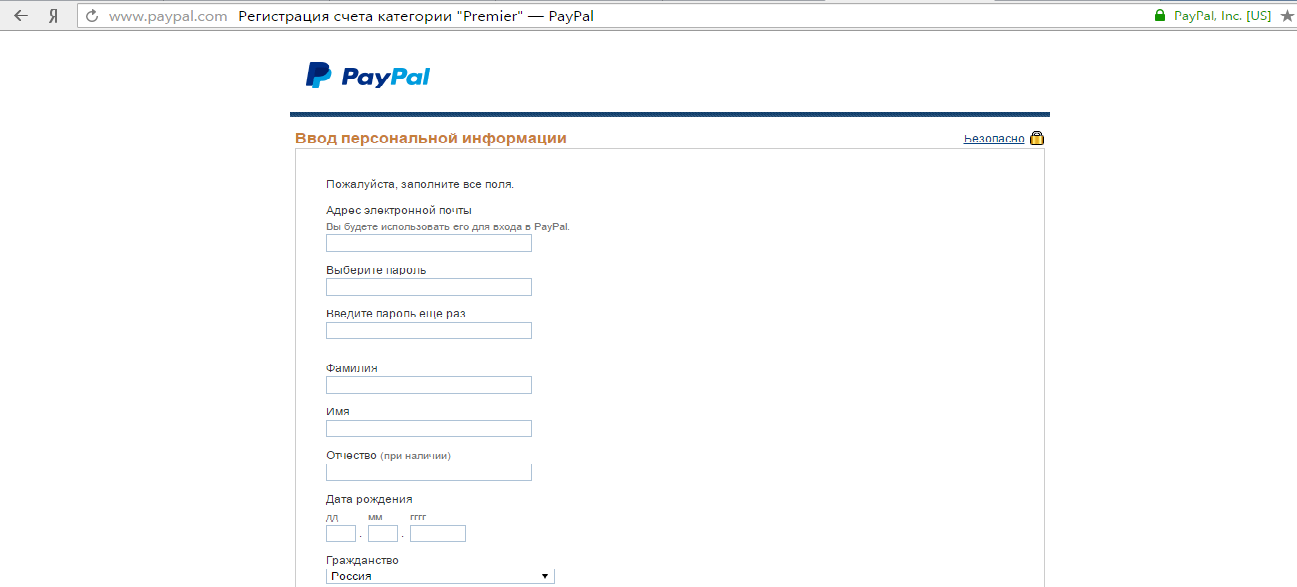 Затем пользователь входит в свою учетную запись PayPal, чтобы использовать адрес доставки своей учетной записи, платежный адрес, адрес электронной почты и выбранный способ оплаты PayPal для оплаты транзакции.
Затем пользователь входит в свою учетную запись PayPal, чтобы использовать адрес доставки своей учетной записи, платежный адрес, адрес электронной почты и выбранный способ оплаты PayPal для оплаты транзакции.
После того как пользователь заполнит действие в окне PayPal, они переносятся обратно на страницу оформления заказа на сайт Commerce , в которой форма оформления предзаполнена выбранной информацией В потоке экспресс-оплаты первый вариант доставки, доступный для возвращаемого адреса доставки, будет предварительно заполнен для пользователя. Затем у пользователя есть возможность просмотреть заказ и изменить детали заказа, прежде чем он выберет Разместить заказ, чтобы завершить заказ.
Добавление модуля экспресс-платежа с PayPal в фрагмент
Чтобы добавить модуль экспресс-платежа с PayPal в фрагмент в конструкторе сайтов Commerce, выполните следующие действия.
- Перейдите на сайт.
- В левой области переходов выберите Фрагменты, затем выберите Создать.

- В диалоговом окне Создать фрагмент найдите и выберите модуль Экспресс-платеж, затем в поле Имя фрагмента введите имя фрагмента (например, Экспресс-оформление).
- Выберите ОК, чтобы создать фрагмент.
- В представлении структуры выберите слот модуля экспресс-оплаты, который вы создали.
- В области «Свойства» выберите Заголовок.
- В диалоговом окне Заголовок в поле Текст заголовка введите текст заголовка, который должен отображаться для раздела экспресс-оформление сайта (например, Экспресс-оформление)
- В разделе Уровень заголовка выберите уровень заголовка (например, h3).
- Нажмите ОК.
- В области свойства в поле Высота iFrame введите или скорректируйте высоту элемента iFrame (например, 60).
- В поле для свойства Поддерживаемые типы платежных средств введите PayPal.

- Выберите Сохранить, выберите Завершить редактирование для возврата фрагмента, затем нажмите кнопку Опубликовать, чтобы опубликовать его.
Добавление фрагмента экспресс-платежей на страницу оформления заказа
Чтобы добавить фрагмент экспресс-платежей на страницу оформления заказа в конструкторе сайта, выполните следующие шаги.
Перейдите на сайт.
В левой области навигации выберите Страницы, а затем выберите свою страницу оформление заказа узла.
Нажмите Правка, чтобы редактировать страницу.
В ячейке Основной выберите многоточие (…), затем выберите Добавить модуль.
В диалоговом окне Выбрать модуль выберите модуль Контейнер, затем выберите ОК.
Примечание
Если модуль контейнера, содержащий фрагмент оформления заказа, уже существует, переместите раздел экспресс-платежей так, чтобы он отображался над существующим контейнером оформления заказа в слоте Основной.
 Затем раздел экспресс-платежей будет отображаться над обычным контейнером оформления заказа. Чтобы переместить модуль контейнера вверх или вниз, выберите кнопку с многоточием (…), затем выберите Переместить вверх или Переместить вниз.
Затем раздел экспресс-платежей будет отображаться над обычным контейнером оформления заказа. Чтобы переместить модуль контейнера вверх или вниз, выберите кнопку с многоточием (…), затем выберите Переместить вверх или Переместить вниз.В области свойств Контейнер рекомендуется настроить параметры свойств следующим образом:
- Макет контейнера – нажмите С накоплением.
- Ширина — выберите Заполнение контейнера.
- Отображение с дочерних элементов — нажмите три.
В ячейке Контейнер выберите многоточие (…), затем выберите Добавить фрагмент.
В диалоговом окне Выбор фрагмента найдите и выберите созданный ранее фрагмент экспресс-платежей и нажмите О.
Выберите Сохранить, выберите Завершить редактирование для возврата страницы, затем нажмите кнопку Опубликовать, чтобы опубликовать ее.

Добавление фрагмента экспресс-платежей на страницу заказа
Чтобы добавить фрагмент экспресс-платежей на страницу корзины в конструкторе сайта, выполните следующие шаги.
- Перейдите на сайт.
- В левой области навигации выберите Страницы, а затем выберите свою страницу корзины сайта.
- Нажмите Правка, чтобы редактировать страницу.
- В слоте Основной найдите контейнер, который содержит модуль Корзина. Модуль Корзина будет содержать слот Экспресс-оплаты.
- Нажмите слот Экспресс-оплата, выберите многоточие (…), затем выберите Добавить модуль.
- В диалоговом окне Выбрать модуль выберите модуль Экспресс-оплата, затем выберите ОК.
- В области свойств в поле Поддерживаемые типы платежных средств введите Paypal.

- Выберите Сохранить, выберите Завершить редактирование для возврата страницы, затем нажмите кнопку Опубликовать, чтобы опубликовать ее.
Способы поставки
Когда модуль экспресс-оплаты настроен на использование PayPal, первый вариант доставки, возвращаемый для адреса доставки, выбранного для учетной записи PayPal, будет заполнен. Пользователи смогут изменить адрес доставки, если это необходимо.
Порядок режимов поставки настраивается в разделе Способы доставки для канала в Commerce Headquarters. Для получения дополнительных сведений см. раздел Настройка режимов доставки.
Модуль оформления заказа также будет использовать модуль параметров доставки при отображении способов доставки во время оформления заказа. Дополнительные сведения см. в разделе Модуль параметров доставки.
Способы поставки добавляются в список для интернет-магазина в модуле Commerce Headquarters. Перейдите в меню Розница и торговля > Каналы > Интернет-магазины и выберите идентификатор канала вашего магазина. Затем нажмите Параметры > Способы доставки. Режимы модуля доставки, показанные в конфигурации, будут отображаться аналогичным образом на сайте. Чтобы добавить или удалить способы доставки для канала розничной торговли или продукта, нажмите Управление способами доставки на панели действий.
Затем нажмите Параметры > Способы доставки. Режимы модуля доставки, показанные в конфигурации, будут отображаться аналогичным образом на сайте. Чтобы добавить или удалить способы доставки для канала розничной торговли или продукта, нажмите Управление способами доставки на панели действий.
Дополнительные ресурсы
Вопросы и ответы по платежам
Модуль оформления заказа
Модуль платежа
Настройка способов поставки
Модуль параметров доставки
PayPal запустил свой сервис в Украине • AIN.UA
17 Марта, 2022, 21:37
Читать на UA
17 марта компания PayPal сообщила, что запускает свой сервис Р2Р-переводов в Украине. Такое решение было принято из-за войны в Украине. Редакция AIN.UA убедилась в том, что сервис уже доступен и работает.
Поскольку кризис в Украине усугубляется, растет необходимость помочь людям в регионе получить доступ к критическим гуманитарным средствам. PayPal расширяет свои услуги, доступные в Украине, чтобы предоставить своим клиентам способы быстро и безопасно отправлять деньги друзьям, семье и близким, говорится в сообщении компании.
Долгое время PayPal разрешала только выходные транзакции из Украины. Теперь сервис будет предоставляться украинцам в полном объеме. В частности:
- Компания объявила о возможности для украинцев отправлять и получать одноранговые платежи (P2P) между друзьями и семьей для украинских клиентов, что дополнит существующие услуги PayPal и Xoom, доступные в Украине.
- PayPal временно отказывается от комиссий для перевода средств на украинские счета PayPal или за получение средств на украинские счета PayPal.
- Украинские клиенты могут переводить средства со своего кошелька PayPal на соответствующие дебетовые и кредитные карты Mastercard и Visa.

- Украинские клиенты, уехавшие в другие страны в поисках убежища, смогут получить доступ к этим услугам, создав украинский кошелек PayPal.
Теперь можно делать покупки в Интернете, перечислять средства и выводить деньги на украинские банковские карты. Подвязывайте ваши карты Visa и Mastercard и пользуйтесь уже сейчас – прокомментировали данную новость в Министерстве цифровой трансформации. – Спасибо команде, что так быстро отреагировали на нашу просьбу и поддерживаете украинцев во время войны. Также, спасибо спасибо нашей команде, команде Нацбанка и IT-сообществу за помощь.
Как создать учетную запись PayPal
- Перейдите на PayPal.com/ua/home с мобильного или на компьютере.
- Нажмите «Зарегистрироваться» в правом верхнем углу.
- Добавьте мобильный номер и подтвердите номер.
- Украинские клиенты должны выбрать «Украина» на вопрос «Где вы живете?»
- Далее введите информацию, включая имя, адрес электронной почты, адрес проживания, дату рождения и гражданство, а также укажите номер и тип идентификационного номера (паспорт или национальное удостоверение личности).

- После настройки и подтверждения учетной записи клиенты могут выбрать соответствующую дебетовую или кредитную карту Mastercard, Visa для передачи и перевода средств.
Украинские клиенты уже могут отправлять и получать средства из своего украинского кошелька PayPal в долларах США, CAD, GBP и EUR. Как только клиент переведет свои средства из своего кошелька PayPal на соответствующую дебетовую или кредитную карту, деньги будут доступны в валюте этой карты. Хотя PayPal отменяет собственные комиссии для украинцев, обменные курсы и комиссии, взимаемые эмитентом карты или банковским счетом клиента, все еще могут применяться.
Какие ограничения
Украинцы ждали запуска полноценного сервиса много лет, активисты и чиновники как могли лоббировали это решение, но безрезультатно. Поэтому новости от PayPal очень положительные. Но некоторые нюансы все-таки есть.
В релизе компании отмечается, что PayPal будет предоставлять эти новые услуги и скидки по комиссиям до 30 июня 2022 года.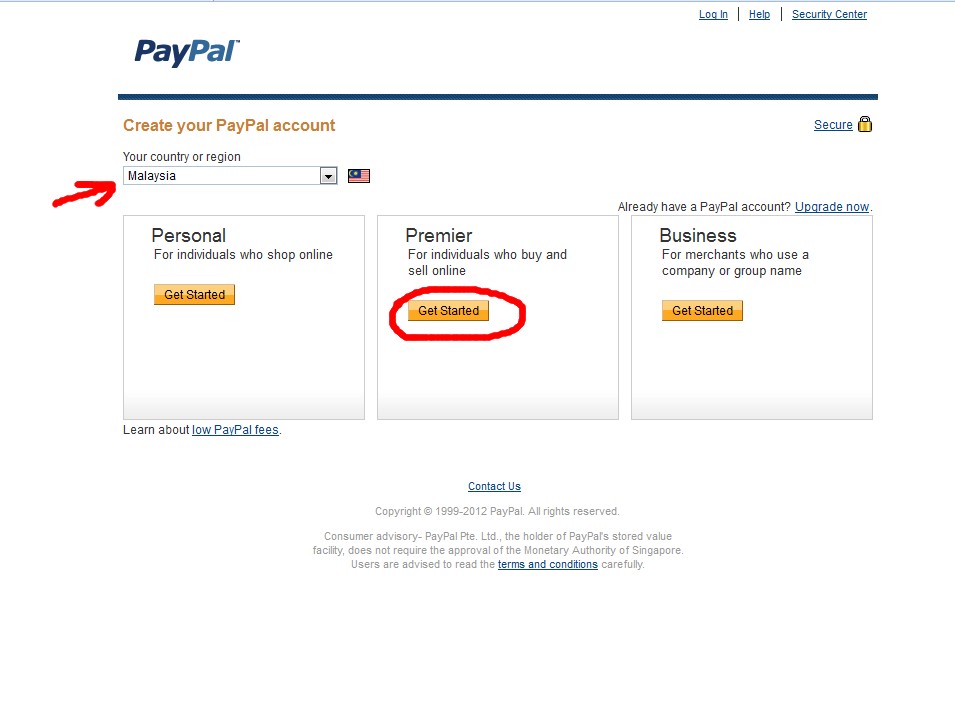 Как будет работать сервис для украинцев в дальнейшем – будут решать исходя из актуальной ситуации в стране.
Как будет работать сервис для украинцев в дальнейшем – будут решать исходя из актуальной ситуации в стране.
Кроме того, как сообщается на странице хелпцентра PayPal, клиенты в Украине, которые используют карту Mastercard от Universal Bank (включая monobank), Alpha Bank и UKRgasbank, могут не иметь возможности использовать эту карту для перевода средств из своего кошелька PayPal. Для перевода денежных средств можно использовать карты Visa, выпущенные этими банками.
Projector Creative&Tech Online Institute
Вход / регистрация
или
Запомнить меня
Нажимая «Войти/Зарегистрироваться» вы соглашаетесь с условиями
«Пользовательского соглашения»
AIN. UA
UA
Забыли пароль?
Восстановление пароля
Пожалуйста, введите ваш e-mail. Вы получите письмо со ссылкой для создания нового пароля.
Назад
Paypal регистрация на русском языке и создание кошелека — Справочник
Русском языке регистрация
Первый шаг для пользования возможностями PayPal — регистрация, позволяющая войти в личный кабинет, привязать банковскую карту / счет, после чего оплачивать товары / услуги и проводить переводы. Для создания учетной записи перейдите по ссылке paypal.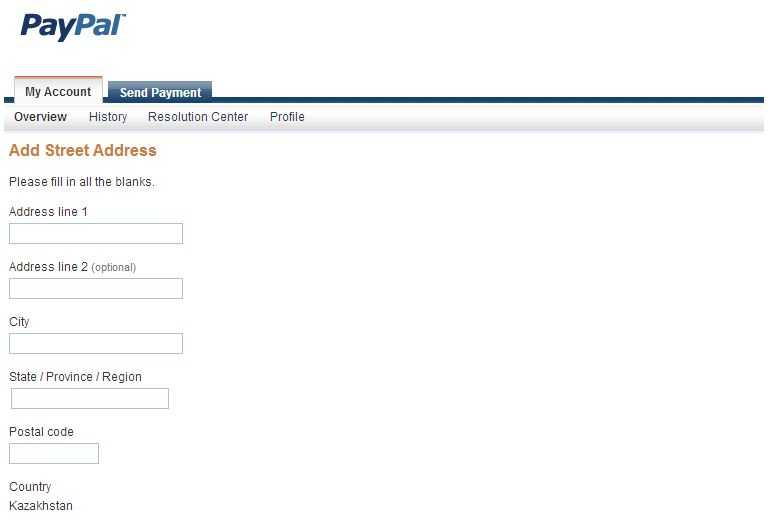 com/ru/home, жмите на кнопку «Войти», а после «Открыть счет». Далее выберите тип аккаунта и следуйте инструкции. Ниже рассмотрим, как зарегистрироваться в ПайПал для России на телефоне и ПК / ноутбуке, как настроить и пользоваться возможностями платежной системы.
com/ru/home, жмите на кнопку «Войти», а после «Открыть счет». Далее выберите тип аккаунта и следуйте инструкции. Ниже рассмотрим, как зарегистрироваться в ПайПал для России на телефоне и ПК / ноутбуке, как настроить и пользоваться возможностями платежной системы.
Кратко о сервисе
Перед тем как создать кошелек PayPal, необходимо разобраться с системой и ее возможностями. ПейПал — это дебетовая электронная система, работающая с 1998 года. На сегодняшний день она функционирует в более чем в 202 странах и поддерживает 25 валют разных стран, а количество клиентов превышает 200 млн человек. Офисы компании находятся в разных уголках планеты. При этом PayPal продолжает развиваться и охватывать новые страны.
Как зарегистрироваться
Чтоб стать полноценным участником системы, необходима регистрация в платежной системе Пай Пал. При этом алгоритм действий в зависимости от применяемого устройства может отличаться.
На ПК / ноутбуке
Для начала рассмотрим, как пройти регистрацию в ПейПал на ПК / ноутбуке.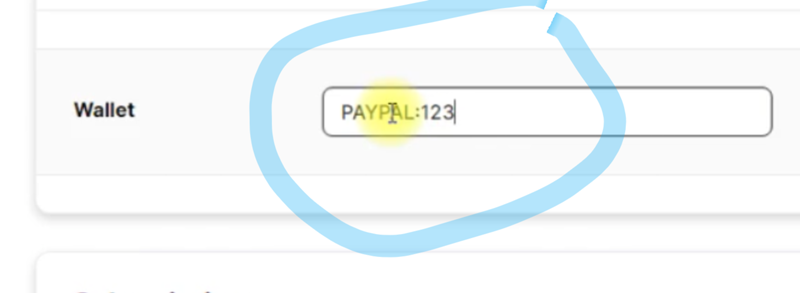 Сделайте следующие шаги:
Сделайте следующие шаги:
Войдите на официальный сайт сервиса paypal. com/ru/home. Жмите на кнопку «Войти» или «Открыть счет». Выберите один из вариантов — Личный и Корпоративный счет. В первом случае можно совершать покупки, получать / отправлять международные переводы и пользоваться программой защиты покупателя. Создание корпоративного счета подходит для представителей бизнеса. Если завести бизнес account, можно отправлять / получать деньги в качестве юридического лица, защититься от мошенничества, проводить ежемесячные платежи и платить за регистрацию. Кликните на кнопку «Продолжить». Введите номер телефона. Учтите, что при регистрации в PayPal необходимо прописать свои данные. По указанному телефону придет код подтверждения для дальнейших шагов. Укажите код, который пришел в SMS. Пропишите адрес электронной почты и придумайте пароль. Заполните личную информацию: ФИО, адрес, дату рождения и другую.
Отметим, что при переходе по указанной выше ссылке регистрация ПейПал проходит на русском языке. Это упрощает задачу для русскоязычных пользователей.
Это упрощает задачу для русскоязычных пользователей.
На телефоне
При желании можно пройти регистрацию в PayPal на мобильном телефоне. Алгоритм действий такой:
Скачайте приложение, которое доступно по ссылке:
Помните, что данные должны быть корректными, ведь в ином случае при пользовании приложением и проведении транзакций могут возникнуть трудности.
Как настроить
Зная, как создать аккаунт PayPal, можно открыть доступ в личный кабинет и пользоваться возможностями системы. Для авторизации перейдите на официальный сайт и жмите на кнопку «Войти». После этого введите электронный ящик и пароль. На следующем шаге сделайте следующее:
Жмите на символ шестеренки справа вверху и заполните данные, которых не хватает. Здесь можно указать новое имя, добавить данные паспорта, изменить или внести новый адрес, добавить телефонный номер. Войдите в раздел «Счет». После этого жмите на кнопку «Добавить банковский счет или карту», введите данные по банковской карте, типу, сроку действия и коду безопасности. После этого следуйте инструкции и привяжите карточку к счету.
После этого следуйте инструкции и привяжите карточку к счету.
Если вы пользуйтесь телефоном, авторизуйтесь в приложении, после чего жмите на шестеренку справа вверху. В открывшемся меню перейдите в раздел банковских счетов и карт, после чего привяжите платежные данные. Как и на ПК, можно скорректировать личную информацию. Для этого войдите в пункт «Личные данные», где доступны изменения для почты, телефонного номера и адреса.
Как пользоваться
Рассмотренных выше настроек достаточно для пользования платежной системой. После этого можно принимать и отправлять платежи, а также совершать покупки.
Так, после регистрации в PayPal можно отправить деньги другому пользователю за границу. Для этого сделайте следующее:
Авторизуйтесь в личном кабинете после регистрации. Жмите на кнопку «Отправка платежей». Кликните на пункт «Денежные переводы». Введите имя или e-mail человека, которому планируете перевести деньги. Как вариант, жмите на кнопку поиска в PayPal. Следуйте инструкции и проведите транзакцию.
Также можно оплатить покупку с привязанной банковской карты. Для этого войдите в магазин, где можно оплачивать покупки с помощью PayPal. Далее выберите этот способ платежа, авторизуйтесь в системе и подтвердите транзакцию.
Теперь вы знаете, как сделать аккаунт и пройти регистрацию в ПейПал на ПК / ноутбуке и телефоне, какие вносить настройки, и как начать пользоваться возможностями приложения.
В комментариях расскажите о своем опыте регистрации и трудностях, которые возникали в пользовании системой.
Авторизуйтесь в личном кабинете после регистрации. Жмите на кнопку «Отправка платежей». Кликните на пункт «Денежные переводы». Введите имя или e-mail человека, которому планируете перевести деньги. Как вариант, жмите на кнопку поиска в PayPal. Следуйте инструкции и проведите транзакцию.
Кратко о сервисе
Перед тем как создать кошелек PayPal, необходимо разобраться с системой и ее возможностями. ПейПал — это дебетовая электронная система, работающая с 1998 года. На сегодняшний день она функционирует в более чем в 202 странах и поддерживает 25 валют разных стран, а количество клиентов превышает 200 млн человек. Офисы компании находятся в разных уголках планеты. При этом PayPal продолжает развиваться и охватывать новые страны.
На сегодняшний день она функционирует в более чем в 202 странах и поддерживает 25 валют разных стран, а количество клиентов превышает 200 млн человек. Офисы компании находятся в разных уголках планеты. При этом PayPal продолжает развиваться и охватывать новые страны.
Чтоб стать полноценным участником системы, необходима регистрация в платежной системе Пай Пал. При этом алгоритм действий в зависимости от применяемого устройства может отличаться.
На ПК / ноутбуке
Для начала рассмотрим, как пройти регистрацию в ПейПал на ПК / ноутбуке. Сделайте следующие шаги:
Войдите на официальный сайт сервиса paypal. com/ru/home. Жмите на кнопку «Войти» или «Открыть счет». Выберите один из вариантов — Личный и Корпоративный счет. В первом случае можно совершать покупки, получать / отправлять международные переводы и пользоваться программой защиты покупателя. Создание корпоративного счета подходит для представителей бизнеса. Если завести бизнес account, можно отправлять / получать деньги в качестве юридического лица, защититься от мошенничества, проводить ежемесячные платежи и платить за регистрацию.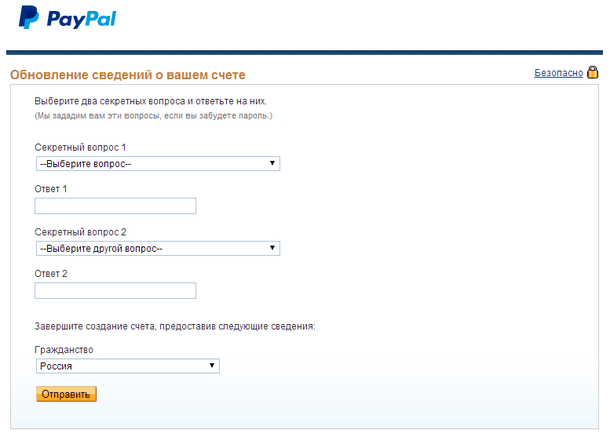 Кликните на кнопку «Продолжить». Введите номер телефона. Учтите, что при регистрации в PayPal необходимо прописать свои данные. По указанному телефону придет код подтверждения для дальнейших шагов. Укажите код, который пришел в SMS. Пропишите адрес электронной почты и придумайте пароль. Заполните личную информацию: ФИО, адрес, дату рождения и другую.
Кликните на кнопку «Продолжить». Введите номер телефона. Учтите, что при регистрации в PayPal необходимо прописать свои данные. По указанному телефону придет код подтверждения для дальнейших шагов. Укажите код, который пришел в SMS. Пропишите адрес электронной почты и придумайте пароль. Заполните личную информацию: ФИО, адрес, дату рождения и другую.
Отметим, что при переходе по указанной выше ссылке регистрация ПейПал проходит на русском языке. Это упрощает задачу для русскоязычных пользователей.
На телефоне
При желании можно пройти регистрацию в PayPal на мобильном телефоне. Алгоритм действий такой:
Скачайте приложение, которое доступно по ссылке:
Помните, что данные должны быть корректными, ведь в ином случае при пользовании приложением и проведении транзакций могут возникнуть трудности.
Жмите на символ шестеренки справа вверху и заполните данные, которых не хватает. Здесь можно указать новое имя, добавить данные паспорта, изменить или внести новый адрес, добавить телефонный номер. Войдите в раздел «Счет». После этого жмите на кнопку «Добавить банковский счет или карту», введите данные по банковской карте, типу, сроку действия и коду безопасности. После этого следуйте инструкции и привяжите карточку к счету.
Войдите в раздел «Счет». После этого жмите на кнопку «Добавить банковский счет или карту», введите данные по банковской карте, типу, сроку действия и коду безопасности. После этого следуйте инструкции и привяжите карточку к счету.
При этом PayPal продолжает развиваться и охватывать новые страны.
Pppal. ru
07.09.2017 19:25:38
2017-09-07 19:25:38
Источники:
Https://pppal. ru/registratsiya/
New York DMV | русский (Russian) » /> » /> .keyword { color: red; }
Русском языке регистрация
Руководящим принципом администрации штата НьюЙорк является предоставление услуг языкового доступа к общественным службам и программам Если вам кажется что вам не предоставили надлежащие переводческие услуги или что вам отказали в доступе к тому или иному переведенному документу попросите пожалуйста бланк жалобы и поделитесь с нами своим мнением об этом Вы также можете распечатать форму используя ссылку ниже
Заявление с изложением доводов для заочного рассмотрения дела
Как подать заявление на получение следующих документов, выдаваемых в штате Нью-Йорк: Удостоверение ученика, водительское удостоверение, удостоверение личности без права управления транспортным средством
Сертификация родителя/опекуна в качестве наблюдателя за прохождением онлайн-теста на получение прав
Руководящим принципом администрации штата НьюЙорк является предоставление услуг языкового доступа к общественным службам и программам Если вам кажется что вам не предоставили надлежащие переводческие услуги или что вам отказали в доступе к тому или иному переведенному документу попросите пожалуйста бланк жалобы и поделитесь с нами своим мнением об этом Вы также можете распечатать форму используя ссылку ниже.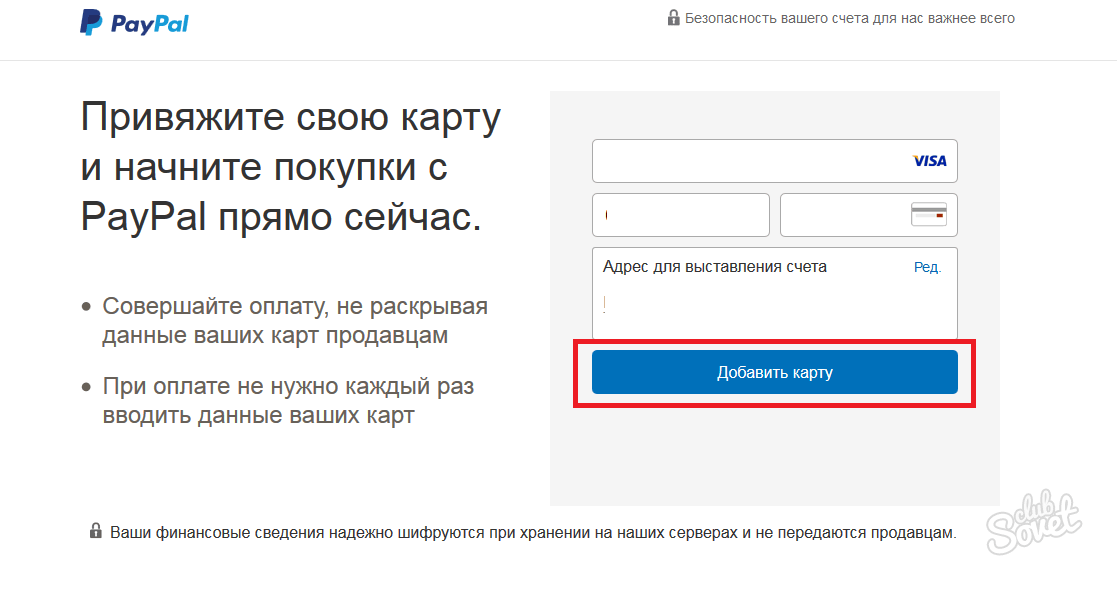
Dmv. ny. gov
16.06.2018 6:22:50
2018-06-16 06:22:50
Источники:
Https://dmv. ny. gov/more-info/%D1%80%D1%83%D1%81%D1%81%D0%BA%D0%B8%D0%B9-russian
Денежные переводы и онлайн-платежи PayPal | PayPal RU » /> » /> .keyword { color: red; }
Русском языке регистрация
Покупайте на миллионах сайтов и отправляйте денежные переводы родным и друзьям.
Начните принимать онлайн-платежи через один корпоративный счет PayPal.
Остались вопросы? Нажмите здесь, чтобы перейти в Справочный центр
Личный счет
Узнайте, почему миллионы российских покупателей ежегодно используют PayPal.
Корпоративный счет
Присоединяйтесь к миллионам компаний по всему миру, использующих PayPal.
Партнерам и разработчикам
Сотрудничайте с PayPal и предлагайте своим клиентам платежные решения мирового класса.
PayPal объединяет продавцов и покупателей
- Для покупателей Для продавцов
Откройте счет: введите электронный адрес и пароль.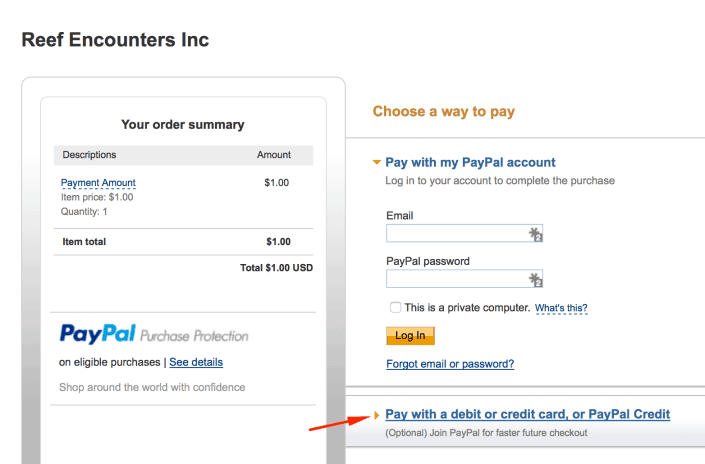
Добавьте вашу банковскую карту к счету PayPal — это совершенно безопасно.
Используйте адрес электронной почты и пароль, чтобы оформить заказ с PayPal.
Покупайте на миллионах сайтов и отправляйте денежные переводы родным и друзьям.
Начните принимать онлайн-платежи через один корпоративный счет PayPal.
Остались вопросы? Нажмите здесь, чтобы перейти в Справочный центр
Начните принимать онлайн-платежи через один корпоративный счет PayPal.
Www. paypal. com
15.11.2019 15:54:18
2017-05-05 01:25:46
Источники:
Https://www. paypal. com/ru/home
Как настроить учетную запись PayPal и связать банковский счет или кредитную карту
- Создание учетной записи PayPal бесплатно и занимает всего несколько минут.
- PayPal позволяет отправлять и получать деньги от друзей и родственников или в рамках деловой операции.

- Деньги с вашего счета PayPal можно перевести на связанный с вами банковский счет.
PayPal — это система онлайн-платежей, которая существует с 1998 года и позволяет легко отправлять и получать средства людям, находящимся в любой точке мира, за небольшую плату или вообще без комиссии, если деньги отправляются другу или приходят от него. или член семьи в США.
Служба обеспечивает безопасность и простоту покупки и продажи товаров в Интернете и тесно интегрирована с такими сайтами, как eBay, и другими предприятиями электронной коммерции.
Если у вас еще нет учетной записи PayPal, но вы хотите ее создать, это можно сделать бесплатно и займет всего несколько минут. После настройки вы сможете добавить банковскую информацию, чтобы сделать отправку и получение денег проще, чем когда-либо. Вот как это сделать.
Как настроить учетную запись PayPal
1. В интернет-браузере вашего компьютера перейдите на https://www.paypal.com
В интернет-браузере вашего компьютера перейдите на https://www.paypal.com
2. В правом верхнем углу экрана нажмите «Подписаться.»
3. На следующем экране выберите, настраиваете ли вы корпоративную или личную учетную запись. Если вы просто используете это, например, для покупки и продажи на eBay или для отправки денег члену семьи или другу, вам нужно выбрать здесь «личное». Нажмите «Далее.»
Нажмите «Далее» после выбора типа учетной записи. Дженнифер Стилл/Business Insider 4. На следующей странице вам будет предложено ввести ваши официальные имя и фамилию и адрес электронной почты, а также создать и подтвердить пароль. Когда закончите, нажмите «Далее».
Когда закончите, нажмите «Далее».
Далее вам нужно будет ввести свой почтовый адрес, а также номер телефона. Когда вы заполните эту информацию, которая является обязательной, нажмите «Согласиться и создать учетную запись», и ваша учетная запись PayPal будет создана.
Как добавить банковский счет или кредитную карту к вашему счету PayPal
Чтобы использовать возможности PayPal для отправки и получения денег, вам необходимо подключить банковский счет и/или кредитную карту к вашему счету. Для этого войдите в свою учетную запись и следуйте этим инструкциям.
Для этого войдите в свою учетную запись и следуйте этим инструкциям.
1. На сводном экране выберите опцию «Кошелек» в строке меню в верхней части экрана.
2. В меню в левой части экрана нажмите «Привязать кредитную или дебетовую карту», если вы хотите использовать ее в своей учетной записи. В качестве альтернативы, если вы хотите подключить свой банковский счет, нажмите «Привязать банковский счет». Обратите внимание, что, возможно, стоит сделать и то, и другое, чтобы создать резервный источник финансирования в будущем.
Выберите, хотите ли вы подключить к своей учетной записи банковский счет или кредитную карту. Дженнифер Стилл/Business Insider 3.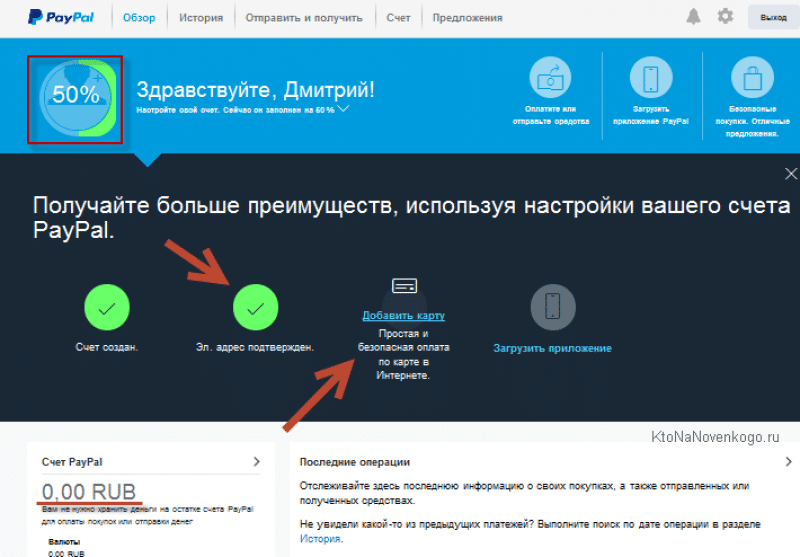 Введите информацию о карте или банке, которую вы хотите привязать к своей учетной записи PayPal, и нажмите «Привязать карту» для дебетовых карт или «Привязать банковский счет», если вы используете этот вариант.
Введите информацию о карте или банке, которую вы хотите привязать к своей учетной записи PayPal, и нажмите «Привязать карту» для дебетовых карт или «Привязать банковский счет», если вы используете этот вариант.
Обратите внимание, что если вы добавляете банковский счет, процесс займет от двух до трех дней, так как PayPal будет вносить небольшие суммы на ваш счет, которые вам нужно будет ввести через веб-сайт PayPal, чтобы подтвердить, что вы являетесь владельцем счета.
Как вернуть платеж в PayPal за 4 простых шага
Как изменить свой основной адрес в PayPal за 3 шага
получать с каждым типом счета
Как добавить деньги на свой счет PayPal, чтобы вы могли немедленно перевести деньги или оплатить счета
Дженнифер Стилл
Дженнифер — писательница и редактор из Бруклина, Нью-Йорк, проводит время в поездках, пьет кофе со льдом и слишком много смотрит телевизор. У нее есть подписи в журналах Vanity Fair, Glamour, Decider, Mic и многих других. Вы можете найти ее в Твиттере по адресу @jenniferlstill.
У нее есть подписи в журналах Vanity Fair, Glamour, Decider, Mic и многих других. Вы можете найти ее в Твиттере по адресу @jenniferlstill.
ПодробнееПодробнее
ВОТ как настроить и использовать учетную запись PayPal [2022]
Отправленный Франком Гоголем в Финансовых Приложениях | Обновлено 7 сентября 2022 г.
Настройка учетной записи PayPal — достаточно простая задача. С помощью PayPal пользователи могут легко совершать банковские операции — переводить деньги юридическим и физическим лицам, проверять выписку по счету или настраивать проверку важных документов.
Хотя настроить учетную запись несложно, мы создали подробное руководство, объясняющее процесс. Существуют определенные базовые требования для создания учетной записи PayPal — активный банковский счет и работающие кредитные/дебетовые карты. Без этих двух ваша учетная запись PayPal будет избыточной. Последним шагом в настройке учетной записи является подтверждение адреса электронной почты и номера мобильного телефона.
Следуйте инструкциям, чтобы узнать больше о том, что вам нужно для настройки учетной записи PayPal.
Содержание
Как настроить учетную запись PayPal: шаг за шагом
Регистрация в PayPal совершенно бесплатна. Вы можете совершать покупки и отправлять деньги людям бесплатно и без комиссии за транзакцию через PayPal. Если у вас есть деньги на счете PayPal, вы можете использовать их для отправки денег или покупок в Интернете. Комиссия за транзакцию взимается с кредитных и дебетовых карт. Дополнительные сборы взимаются, если деньги получены или переведены из-за пределов США.
Для настройки учетной записи PayPal требуется несколько действий. Это включает в себя уже существующую кредитную или дебетовую карту, недавние банковские выписки для проверки и удостоверение личности с фотографией, такое как паспорт или любое другое удостоверение личности государственного образца.
Следуйте пошаговому руководству по настройке учетной записи PayPal:
- Откройте веб-сайт PayPal и нажмите «Регистрация» в правом верхнем углу веб-страницы.

- Выберите нужный тип учетной записи — Личный или Бизнес и нажмите «Продолжить».
- На странице вам будет предложено ввести номер своего мобильного телефона, после чего следует процесс подтверждения.
- После того, как ваш номер будет подтвержден, вам будет предложено ввести свои личные данные. Это включает ваше имя, адрес электронной почты и пароль для учетной записи. Затем нажмите «Продолжить», чтобы продолжить работу с приложением.
- Обязательно подтвердите свой адрес электронной почты, перейдя по ссылке, отправленной на ваш адрес электронной почты.
- Далее вас попросят ввести ваш текущий адрес и соответствующую информацию. После входа нажмите «Продолжить».
- Необязательный шаг. Нажмите кнопку «Начать», чтобы ввести свои банковские реквизиты, включая данные вашей карты и банковскую информацию.
- Прочтите условия и установите флажок, чтобы принять условия использования.
- Теперь вы готовы использовать свою учетную запись PayPal!
PayPal предлагает своим клиентам два типа счетов — Личный и Бизнес, которые по существу охватывают большинство интересов и потребностей людей.
Личная учетная запись PayPal предназначена для тех, кто хочет совершать простые транзакции, например отправлять деньги друзьям и родственникам или делать покупки в Интернете. Бизнес-аккаунты предоставляют более сложные функции, которые включают прием других дебетовых и кредитных карт для оплаты, работу под названием компании, предоставление доступа к более чем 200 сотрудникам компании и отдельную учетную запись электронной почты для решения вопросов обслуживания клиентов. PayPal также предлагает Pro-версию своих услуг, полезную для крупных предприятий, обрабатывающих несколько транзакций и учетных записей. PayPal Pro предназначен для оптимизации денежных потоков, поступающих в бизнес.
Как подтвердить свою учетную запись PayPal
В целях безопасности важно подтвердить свою учетную запись PayPal, прежде чем она начнет работать. Процесс проверки начинается с того, что вы связываете свой банковский счет или дебетовую/кредитную карту с PayPal. Для этого вам нужно зайти в PayPal и выбрать вкладку «Оплатить и получить оплату». В разделе «Кошелек» выберите «Банки и карты». Выберите свой банк и введите карты, которые необходимо подтвердить.
В разделе «Кошелек» выберите «Банки и карты». Выберите свой банк и введите карты, которые необходимо подтвердить.
Проверка кредитных и дебетовых карт
Если вы решите использовать свои дебетовые/кредитные карты, вам необходимо ознакомиться с политикой PayPal и списать средства с выписки по кредитной карте. Для верификации карты нужен четырехзначный код. Вот пошаговое руководство по проверке вашей кредитной/дебетовой карты:
- Откройте PayPal и войдите в свою учетную запись.
- Перейдите на вкладку «Плати и получайте платежи»
- В разделе «Кошельки» перейдите в раздел «Банки и карты», чтобы подтвердить карту.
- Выберите свой банковский счет и карту, которую вы хотите проверить. в интерфейсе PayPal
- Введите четырехзначный код и нажмите «Подтвердить».
- Вы проверили свои карты, и они готовы к использованию!
Если вы открываете счет PayPal за пределами США, обязательно активируйте международные транзакции на своей кредитной/дебетовой карте.
Как добавить банковский счет к счету PayPal
Процесс проверки банковского счета аналогичен процессу проверки кредитных/дебетовых карт. Дополнительным фактором являются депозиты, сделанные PayPal на ваш банковский счет. Чтобы подтвердить учетную запись, PayPal делает два депозита на случайные суммы от 0,01 до 0,99 долларов США. После внесения депозита PayPal попросит вас подтвердить транзакцию, введя четырехзначный код. После завершения проверки PayPal отменяет транзакцию. Таким образом, ваш банковский счет был подтвержден.
Дополнительные банковские счета требуют собственной проверки. Важно отметить, что PayPal может инициировать проверку в любой момент, особенно если обнаруживает необычные или крупные транзакции. Эта политика варьируется от страны к стране. Эта политика используется для обнаружения мошенничества или уклонения от уплаты налогов.
Как добавить кредитную карту к счету PayPal
Кредитные карты — отличный способ делать покупки и получать выгоду. Вот как вы можете добавить новые кредитные карты в свою учетную запись PayPal.
Вот как вы можете добавить новые кредитные карты в свою учетную запись PayPal.
- Откройте веб-сайт PayPal
- Перейдите на вкладку «Оплата и получение оплаты»
- Перейдите на вкладку «Кошелек» в верхней части страницы.
- Нажмите на ссылку и следуйте инструкциям, чтобы добавить свою кредитную карту
Важно отметить, что все добавленные дополнительные кредиты должны пройти индивидуальную проверку перед использованием в PayPal. Это меры безопасности, используемые PayPal для предотвращения мошенничества и мошенничества, а также для обеспечения безопасности учетных записей пользователей.
Подробнее
- Как отменить платеж PayPal
- Как использовать PayPal
- Как закрыть счет PayPal
- Как снять деньги с PayPal
- Как добавить деньги в PayPal
- Как работает PayPal?
Заключение
Вот оно! Теперь у вас есть полностью активная учетная запись PayPal. Мы рассмотрели все, что нужно знать о настройке учетной записи PayPal. Процесс прост, и настройка занимает всего пятнадцать минут. Вы можете использовать настольный веб-сайт или мобильное приложение для доступа к своей учетной записи PayPal. Наличие учетной записи PayPal значительно упрощает управление финансами, особенно когда большинство транзакций стали цифровыми. Использование PayPal делает повседневные транзакции упорядоченными, функциональными и простыми. Это широко распространенная услуга с тысячами довольных клиентов.
Процесс прост, и настройка занимает всего пятнадцать минут. Вы можете использовать настольный веб-сайт или мобильное приложение для доступа к своей учетной записи PayPal. Наличие учетной записи PayPal значительно упрощает управление финансами, особенно когда большинство транзакций стали цифровыми. Использование PayPal делает повседневные транзакции упорядоченными, функциональными и простыми. Это широко распространенная услуга с тысячами довольных клиентов.
Нужен кредит? Получите один за 3 простых шага
Если вы рассматриваете возможность подачи заявки на личный кредит, просто выполните эти 3 простых шага.
Применить
Подайте онлайн заявку на получение необходимой суммы кредита. Отправьте необходимую документацию и предоставьте наилучшую заявку. Более сильные заявки получают лучшие кредитные предложения.
Принять
Если ваше заявление соответствует критериям приемлемости, кредитор свяжется с вами по поводу вашего заявления. При необходимости укажите любую дополнительную информацию. Вскоре вы получите предложение по кредиту. Некоторые кредиторы посылают векселя с вашим предложением кредита. Подпишите и верните эту записку, если вы хотите принять предложение о кредите.
При необходимости укажите любую дополнительную информацию. Вскоре вы получите предложение по кредиту. Некоторые кредиторы посылают векселя с вашим предложением кредита. Подпишите и верните эту записку, если вы хотите принять предложение о кредите.
Погасить
Затем ссуда будет переведена на ваш банковский счет в США в течение разумного количества дней (некоторые кредиторы могут сделать это всего за 2-3 рабочих дня). Теперь вам нужно настроить способ погашения. Вы можете выбрать метод автоплатежа онлайн, чтобы помочь вам платить вовремя каждый месяц.
О ходулях
Stilt предоставляет кредиты иностранным студентам и работающим специалистам в США (владельцам виз F-1, OPT, H-1B, O-1, L-1, TN) по ставкам ниже, чем у любого другого кредитора. Стилт стремится помочь иммигрантам построить лучшее финансовое будущее.
Мы используем целостный подход к страхованию, чтобы определить ваши процентные ставки и убедиться, что вы получите самую низкую возможную ставку.
Узнайте, что другие говорят о нас в Google, Yelp и Facebook, или посетите наш сайт https://www.stilt.com. Если у вас есть какие-либо вопросы, отправьте нам электронное письмо по адресу [email protected]
.Франк Гоголь
Я твердо верю, что информация — это ключ к финансовой свободе. В блоге Stilt я пишу на сложные темы, такие как финансы, иммиграция и технологии, чтобы помочь иммигрантам максимально использовать свою жизнь в США. Наш контент и бренд были представлены в Forbes, TechCrunch, VentureBeat и других изданиях.
Смотрите сообщения автора
ПОЛНОЕ руководство по добавлению денег в PayPal [2021]
Автор: Фрэнк Гоголь | Обновлено 7 сентября 2022 г.
PayPal — это сервис электронных платежей, который используется уже более 20 лет. PayPal позволяет легко отправлять и получать деньги в Интернете. Однако, прежде чем вы сможете использовать эту услугу, вы должны знать, как добавить деньги в PayPal. Читайте дальше, чтобы узнать больше.
Однако, прежде чем вы сможете использовать эту услугу, вы должны знать, как добавить деньги в PayPal. Читайте дальше, чтобы узнать больше.
Содержание
Объяснение того, как добавить деньги на счет PayPal
PayPal — это служба онлайн-платежей. Это позволяет вам отправлять деньги со своего баланса PayPal на чужой счет PayPal, заплатив небольшую комиссию. Сервис также интегрирован со многими веб-сайтами электронной коммерции, что позволяет вам быстро и легко оплачивать товары и услуги, используя свою учетную запись PayPal.
Чтобы добавлять и хранить деньги на счете PayPal, вам необходим счет PayPal Balance. Без учетной записи Balance вы все равно можете совершать платежи, но вам необходимо иметь привязанный способ оплаты. Когда вы делаете платеж, деньги снимаются с вашего связанного банковского счета или карты. Вы также можете получать деньги без Балансового счета.
Существует несколько различных способов пополнения баланса PayPal. Эти методы подробно объясняются в следующих разделах.
Вариант 1: перевод денег с банковского счета на PayPal
Вы можете пополнить свой балансовый счет PayPal, выполнив электронный перевод средств со своего банковского счета. Для этого следуйте инструкциям ниже:
- Войдите в свою учетную запись PayPal
- Нажмите Кошелек вверху страницы
- Нажмите Перевести деньги
- Нажмите Добавить деньги на баланс
- Выберите свой банк
- Введите сумму денег которую хотите перевести
Банковский перевод занимает от 3 до 5 рабочих дней для отражения на вашем балансе PayPal.
Вариант 2: добавить деньги в PayPal с дебетовой карты
Вы не можете использовать дебетовую карту для пополнения баланса своего счета PayPal. Однако вы можете привязать карту к своей учетной записи PayPal, чтобы при совершении платежа деньги автоматически списывались с привязанной дебетовой карты.
Выполните шаги, описанные ниже, чтобы связать дебетовую карту со своей учетной записью PayPal:
- Войдите в свою учетную запись PayPal
- Нажмите кнопку Кошелек в верхней части страницы
- Нажмите кнопку с надписью Привязать дебетовую или кредитную карту в левой части экрана
- Следуйте экранные инструкции , чтобы завершить привязку карты.
Обратите внимание, что ваш банк может потребовать от вас выполнения дополнительных действий в целях безопасности при привязке вашей карты. Чтобы подтвердить, что транзакцию проводите вы, вам будет предложено ввести код, отправленный с помощью метода двухфакторной аутентификации (2FA). Обычно это сообщение, отправленное на ваш мобильный телефон.
Вариант 3: получение денег от друзей и родственников Платеж
Еще один способ пополнить свой счет PayPal Balance — дать наличные кому-то, кого вы знаете, а затем попросить его перевести эквивалентную сумму со своего счета PayPal на ваш.
Для этого передайте деньги другу или члену семьи любым удобным способом. Затем сообщите им адрес электронной почты, связанный с вашей учетной записью PayPal.
Важно использовать этот метод только с людьми, которым вы полностью доверяете. Очень легко стать жертвой мошенничества, если вы дадите деньги незнакомцу или кому-то, кому вы не полностью доверяете, надеясь, что они отправят деньги на ваш счет PayPal.
Как добавить деньги в приложение PayPal
Вы можете использовать приложение PayPal для смартфона, чтобы добавить деньги на свой счет PayPal Balance. Приложение дает вам несколько дополнительных опций.
Вы можете обналичить чек, добавить наличные в розничном магазине или привязать дебетовую карту для осуществления платежей непосредственно с карты.
Инструкции для каждого метода приведены ниже.
Внесите чек
Вы можете использовать приложение PayPal в сочетании с камерой на своем телефоне, чтобы обналичить чек непосредственно на свой счет PayPal. Для этого следуйте инструкциям ниже:
Для этого следуйте инструкциям ниже:
- Откройте App PayPal App
- Нажмите кнопку кошелька
- Выберите Денежные средства. Чек
- Снять спереди и обратной хотите получить деньги (через 10 дней или сразу).
Если транзакция прошла успешно, вы получите доступ к деньгам в течение указанного вами времени.
Добавить наличные
Вы можете использовать приложение PayPal для внесения наличных на свой счет в участвующих магазинах в США. Данную услугу поддерживают следующие розничные продавцы:
- CVS
- Общий доллар
- Gamestop
- Walmart
- Office Depot
- Rite-Aid
- 7-Eleven
- Семейный доллар.
В приведенных ниже инструкциях объясняется, как пополнить баланс PayPal в магазине наличными.
- Откройте приложение PayPal
- Нажмите кнопку Wallet
- Нажмите Добавить наличные в магазинах
- Выберите из списка магазин , который вы хотите использовать для создания штрих-кода
- На кассе попросите кассира внести наличные в PayPal и показать им штрих-код
- Дайте кассиру деньги , которые вы хотите добавить.

После завершения транзакции деньги будут доступны на вашем счете PayPal через несколько минут.
Привязать дебетовую карту
Привязка дебетовой карты позволяет отправлять деньги и совершать платежи, не имея денег на балансе PayPal. Вместо этого деньги снимаются непосредственно с привязанной карты.
- Откройте App PayPal App
- Нажмите кнопку кошелька
- Нажмите кнопку + , рядом с банками и картами Ваша карта. .
Обратите внимание, что ваш банк может потребовать от вас выполнения дополнительных действий в целях безопасности при привязке вашей карты. Чтобы подтвердить, что транзакцию проводите вы, вам будет предложено ввести код, отправленный с помощью метода двухфакторной аутентификации (2FA). Обычно это сообщение, отправленное на ваш мобильный телефон.
Каковы сборы за добавление денег в PayPal?
В приведенном ниже списке показаны все различные методы, которые вы можете использовать для добавления денег в PayPal, а также стоимость использования этого метода:
- Банковский перевод: бесплатно
- Получение платежа через PayPal: бесплатно
- Обналичивание чека: бесплатно (в течение 10 дней)
- Привязанная карта: плата за подтверждение в размере 1,95 доллара США (эмитент карты может взимать дополнительную плату).

Обратите внимание, что указанные выше сборы относятся только к внутренним транзакциям, не связанным с конвертацией валюты. Посетите веб-сайт поддержки PayPal здесь для получения дополнительной информации о структуре комиссии.
Подробнее
- Как отменить платеж PayPal
- Как использовать PayPal
- Как закрыть счет PayPal
- Как снять деньги с PayPal
- Как настроить счет PayPal
- Как работает PayPal?
Заключительные мысли
Существует несколько способов добавления денег в PayPal. Вы можете перевести деньги напрямую с банковского счета, через друга или члена семьи, или вы можете использовать приложение PayPal для смартфона, чтобы обналичить чек или добавить наличные в розничном магазине. Вы также можете привязать кредитную или дебетовую карту, которая будет использоваться всякий раз, когда вы совершаете платежи или отправляете наличные.
Нужен кредит? Получите один за 3 простых шага
Если вы рассматриваете возможность подачи заявки на личный кредит, просто выполните эти 3 простых шага.
Применить
Подайте онлайн заявку на получение необходимой суммы кредита. Отправьте необходимую документацию и предоставьте наилучшую заявку. Более сильные заявки получают лучшие кредитные предложения.
Принять
Если ваше заявление соответствует критериям приемлемости, кредитор свяжется с вами по поводу вашего заявления. При необходимости укажите любую дополнительную информацию. Вскоре вы получите предложение по кредиту. Некоторые кредиторы посылают векселя с вашим предложением кредита. Подпишите и верните эту записку, если вы хотите принять предложение о кредите.
Погасить
Затем ссуда будет переведена на ваш банковский счет в США в течение разумного количества дней (некоторые кредиторы могут сделать это всего за 2-3 рабочих дня). Теперь вам нужно настроить способ погашения. Вы можете выбрать метод автоплатежа онлайн, чтобы помочь вам платить вовремя каждый месяц.
О ходулях
Stilt предоставляет кредиты иностранным студентам и работающим специалистам в США (владельцам виз F-1, OPT, H-1B, O-1, L-1, TN) по ставкам ниже, чем у любого другого кредитора. Стилт стремится помочь иммигрантам построить лучшее финансовое будущее.
Стилт стремится помочь иммигрантам построить лучшее финансовое будущее.
Мы используем целостный подход к страхованию, чтобы определить ваши процентные ставки и убедиться, что вы получите самую низкую возможную ставку.
Узнайте, что другие говорят о нас в Google, Yelp и Facebook, или посетите наш сайт https://www.stilt.com. Если у вас есть какие-либо вопросы, отправьте нам электронное письмо по адресу [email protected]
.Франк Гоголь
Я твердо верю, что информация — это ключ к финансовой свободе. В блоге Stilt я пишу на сложные темы, такие как финансы, иммиграция и технологии, чтобы помочь иммигрантам максимально использовать свою жизнь в США. Наш контент и бренд были представлены в Forbes, TechCrunch, VentureBeat и других изданиях.
Смотрите сообщения автора
4 простых способа добавить деньги на свой счет PayPal • Statrys
PayPal — это эффективная услуга, если на вашем счету всегда есть запас денег.
Отсутствие достаточного количества наличных средств на счете PayPal может привести к просроченным платежам или помешать вам совершать быстрые транзакции с другими счетами.
Есть несколько способов добавить деньги на свой счет PayPal, поэтому вот 4 способа добавить деньги прямо на свой счет PayPal.
Вместо этого хотите снять наличные с PayPal? Ознакомьтесь с этой полезной статьей. Или, может быть, вы просто хотите посмотреть, как вместо этого можно сделать простой платеж с помощью PayPal.
Добавьте дополнительные возможности в свою учетную запись PayPal
Обновите свою учетную запись PayPal для бизнеса, подключив ее к цифровой учетной записи для бизнеса в Гонконге.
Получение виртуального доступа к бизнес-аккаунту в Гонконге дает вашему бизнесу преимущества мультивалютности, которые помогают обойти сборы за обмен иностранной валюты и значительно облегчают жизнь при совершении платежей.
Когда вы пополняете свой бизнес-счет PayPal, вы должны делать это на своих условиях.
Сначала создайте учетную запись PayPal Cash
В марте 2019 года PayPal представил учетные записи PayPal Cash и PayPal Cash Plus.
Эти учетные записи разработаны как место в PayPal, где пользователи могут хранить деньги.
Вам не нужна одна из этих учетных записей, чтобы использовать сам PayPal. Вы можете продолжать отправлять и получать деньги, если к вашему аккаунту привязан банковский счет или кредитная/дебетовая карта.
Но если вы хотите держать остаток денег в PayPal, вам необходимо иметь учетную запись PayPal Cash или PayPal Cash Plus.
PayPal автоматически открыл денежный счет для всех активных счетов, созданных до марта 2019 года.
Если вы новичок в PayPal, вам необходимо открыть денежный счет, прежде чем вы сможете начать пополнять свой счет.
Способ №1. Пополнение баланса с помощью связанного банковского счета
Если вы хотите пополнить баланс PayPal через Интернет, вы можете воспользоваться рядом вариантов.
Выполните следующие действия, чтобы пополнить свой баланс наличными PayPal с помощью связанного банковского счета:
- Чтобы успешно завершить этот процесс, вам необходимо связать свой местный банковский счет с вашей учетной записью PayPal. Имя в вашей учетной записи PayPal должно совпадать с именем в вашем банковском счете. В противном случае переводы между вашим банковским счетом и счетом PayPal не будут выполнены.
- Войдите в свою учетную запись PayPal и нажмите «Перевести деньги» , расположенную под вашим балансом PayPal на сводной домашней странице.
- На следующей странице выберите «Добавить деньги на баланс»
- Затем следуйте инструкциям на экране, чтобы сделать перевод с вашего банковского счета на счет PayPal. Вы можете сделать это с помощью онлайн-банкинга или посетить местное отделение банка.
- Обратите внимание, что для того, чтобы ваши деньги появились на балансе PayPal, потребуется от 3 до 5 рабочих дней .
 Вы получите электронное письмо от PayPal, чтобы сообщить вам, когда перевод будет завершен.
Вы получите электронное письмо от PayPal, чтобы сообщить вам, когда перевод будет завершен.
PayPal не взимает комиссию за эту услугу. Однако ваш банк может взимать с вас комиссию за переводы.
Прежде чем совершать какие-либо платежи, уточните в своем банке, каковы эти комиссии, чтобы вас не ждали ужасные сюрпризы после перевода!
Способ № 2. Добавьте деньги из приложения PayPal
Еще один быстрый и эффективный способ пополнения счета PayPal — использование приложения PayPal.
Разработано специально для облегчения пополнения баланса PayPal!
Приложение доступно как в Apple App Store, так и в Google Play.
Выполните следующие действия, чтобы пополнить свой баланс наличными PayPal с помощью связанного банковского счета через приложение PayPal:
- Откройте приложение на своем устройстве
- Коснитесь «Баланс PayPal»
8
5 Выберите
«Добавить деньги» - Подтвердите сумму денег, которую вы хотите перевести на свой счет PayPal.

- Следуйте дальнейшим подсказкам в приложении, чтобы завершить перевод
Способ №3: Пополнение счета с помощью карты PayPal Cash
Эта услуга доступна только для пользователей с учетной записью PayPal Cash Plus, которые находятся в США.
За использование этой услуги взимается плата в размере долларов США 4,95 .
Карта PayPal Cash — это, по сути, дебетовая карта, которая позволяет вам использовать баланс PayPal для регулярных покупок по дебетовой/кредитной карте.
Это также позволяет вам пополнить свой баланс PayPal.
- Подпишитесь на карту PayPal Cash. Как только PayPal обработает ваш запрос, они отправят вам карту в течение 7–10 рабочих дней.
- Активируйте карту PayPal Cash, когда она будет получена. Вы можете сделать это через телефон, планшет или компьютер.
- Откройте приложение PayPal и нажмите «Баланс PayPal»
- Нажмите «Добавить деньги» , затем выберите «Добавить наличные» .

- Выберите ближайший к вам магазин, который поддерживает карты PayPal Cash. Рекомендуется выполнять следующие шаги только тогда, когда вы находитесь рядом с местом. Вы создадите штрих-код, и у вас будет всего один час, чтобы завершить транзакцию в выбранном вами месте. Если вы не доберетесь до места вовремя, вам придется создать новый штрих-код.
- Коснитесь «Создать штрих-код» внизу экрана.
- Покажите штрих-код кассиру, чтобы он отсканировал его и обработал ваш платеж. Ваши деньги будут доступны на вашем счете PayPal в течение 15 минут!
Способ № 4. Получение денег от друзей и родственников на ваш счет PayPal
Этот метод особенно полезен, если вы не можете пополнить свой счет PayPal с помощью банковского счета.
В качестве альтернативы, чтобы пополнить баланс PayPal через Интернет, вы можете попросить своих друзей и родственников отправить вам деньги через PayPal.
Деньги, отправленные на ваш счет, будут автоматически добавлены к вашему балансу PayPal.
Получить деньги легко, просто убедитесь, что адрес электронной почты отправителя связан с вашей учетной записью PayPal.
Это гарантирует, что деньги будут отправлены вовремя и на правильный счет.
Единственным недостатком использования этого метода является то, что тот, кто отправляет вам деньги, может в конечном итоге заплатить комиссию за завершение транзакции.
Если отправитель осуществляет перевод со своей учетной записи PayPal, используя свой баланс или связанный банковский счет, и в той же валюте, что и ваша, то он не будет платить комиссию.
Однако взимается комиссия, когда отправитель использует кредитную или дебетовую карту для перевода денег на ваш счет.
С них также может взиматься комиссия за конвертацию валюты в зависимости от отправляемой валюты.
Таким образом, стоимость отправки денег выше, если отправитель переводит деньги из-за границы.
Почему вы не можете добавить деньги на свой счет PayPal
Если вы продолжаете пытаться добавить деньги на свой счет PayPal, но перевод не проходит, это может быть связано с тем, что:
- Вы не настроили учетную запись PayPal Cash или PayPal Cash Plus
- На вашу учетную запись наложено ограничение
- Функция, которую вы пытаетесь использовать, недоступна для вашего региона или страны.

Если вы хотите снять деньги со своего счета PayPal, следуйте нашему подробному руководству, в котором перечислены различные способы, чтобы сделать это эффективно.
Хотя PayPal является удобным способом оплаты товаров и услуг в Интернете, а также совершения или получения переводов, это, безусловно, не лучший вариант, если вы являетесь владельцем бизнеса.
Со Statrys вы получите доступ к бизнес-счету в Гонконге или удаленному счету за границей с полными кодами IBAN и SWIFT.
Вы также сможете совершать более выгодные платежи в других валютах с помощью нашей службы обмена хеджированной валюты. Statrys полностью онлайн и не требует физического посещения, так почему бы не подать заявку на учетную запись сегодня?
Как создать учетную запись PayPal: пошаговое руководство
Вам нужна дополнительная помощь в решении проблемы с PayPal? Свяжитесь один на один со специалистом PayPal через JustAnswer, партнера Android Authority.
Создать учетную запись PayPal очень просто. Тем не менее, это больше, чем просто ввод вашего имени и адреса электронной почты. Вы должны знать о нескольких шагах и требованиях, которые мы описали в этом подробном руководстве.
Тем не менее, это больше, чем просто ввод вашего имени и адреса электронной почты. Вы должны знать о нескольких шагах и требованиях, которые мы описали в этом подробном руководстве.
Для создания учетной записи вам понадобится несколько вещей. Во-первых, вам нужно будет предоставить свою личную информацию, такую как ваше полное имя, адрес, номер телефона и адрес электронной почты. Вам также необходимо связать свою учетную запись с дебетовой картой, кредитной картой или банковским счетом. В некоторых случаях PayPal может также запросить у вас удостоверение личности.
Читайте также: Что такое PayPal? Как ты это используешь?
БЫСТРЫЙ ОТВЕТ
Вы можете настроить учетную запись PayPal, перейдя на PayPal.com и выбрав опцию Зарегистрироваться . Выберите нужный тип учетной записи и нажмите Далее . Следуйте инструкциям, чтобы ввести всю личную информацию. Вам будет предложено указать страну, номер телефона, имя, адрес электронной почты, номер телефона и т. д. Вам также потребуется подтвердить свою контактную информацию. Как только это будет сделано, у вас есть учетная запись PayPal!
д. Вам также потребуется подтвердить свою контактную информацию. Как только это будет сделано, у вас есть учетная запись PayPal!
ПЕРЕХОД К КЛЮЧЕВЫМ РАЗДЕЛАМ
- Типы счетов
- Как настроить учетную запись PayPal
- Как проверить аккаунт
Примечание редактора: Некоторые инструкции в этом руководстве были составлены с использованием нестандартного ПК под управлением Windows 11. В частности, мы использовали веб-сайт PayPal.com в браузере Chrome версии 103.0.5060.114. Имейте в виду, что шаги могут отличаться в зависимости от вашего устройства и программного обеспечения.
Типы учетных записей
PayPal
Перед созданием учетной записи необходимо решить, какой тип учетной записи PayPal вы хотите создать. Есть два типа: личные и деловые, и каждый из них имеет определенные преимущества и идеальное использование.
Личная учетная запись PayPal — это все, что вам нужно, если вы хотите отправить деньги друзьям или совершить покупки в Интернете. Это наиболее доступный для настройки тип учетной записи, и он является правильным выбором для большинства пользователей.
Это наиболее доступный для настройки тип учетной записи, и он является правильным выбором для большинства пользователей.
Другой тип учетной записи PayPal предназначен специально для предприятий. Выберите этот вариант, если вы хотите продавать товары через Интернет и принимать платежи по дебетовым и кредитным картам за небольшую плату. Бизнес-аккаунты также позволяют до 200 сотрудников получить доступ к учетной записи и предлагают другие уникальные преимущества.
В этом руководстве мы сосредоточимся на создании личной учетной записи PayPal, но процесс очень похож для обоих типов учетных записей.
Как настроить учетную запись PayPal
Эдгар Сервантес / Android Authority
Начнем с основ. Чтобы настроить учетную запись, посетите веб-сайт Paypal и нажмите кнопку Sign Up в правом верхнем углу экрана. Теперь выберите нужный тип учетной записи: Личный кабинет или Бизнес-аккаунт 9.0007 . Выберите , затем , когда закончите.
Вам необходимо сообщить PayPal, в какой стране вы живете. Затем вам будет предложено ввести номер телефона . После этого вы заполните форму, указав свое имя , адрес электронной почты и пароль . Нажмите Продолжить , а затем заполните вторую форму, выбрав национальность и введя свой адрес и любую другую необходимую информацию. PayPal создаст вашу учетную запись, как только вы нажмете 9.0006 Продолжайте , но вы еще далеко не закончили.
Читайте также: Venmo и PayPal: основные отличия, преимущества и недостатки
Чтобы начать использовать PayPal, вам необходимо добавить свою дебетовую, кредитную карту или банковский счет. Это свяжет вашу учетную запись с банковским счетом, чтобы вы могли вносить или снимать деньги. Технически это необязательно, но без этого ваша учетная запись будет сильно ограничена. Вы также можете получить дебетовую карту Paypal или карту предоплаты после настройки учетной записи.
Вы также можете получить дебетовую карту Paypal или карту предоплаты после настройки учетной записи.
Последним шагом в этом процессе является подтверждение вашего адреса электронной почты, щелкнув ссылку в отправленном вам электронном письме. Ниже мы кратко перечислили полный список шагов для справки.
Как настроить учетную запись PayPal:
- Посетите веб-сайт PayPal и нажмите кнопку Sign-Up в правом верхнем углу.
- Выберите нужный тип учетной записи — Личная учетная запись или Бизнес учетная запись — и нажмите Далее .
- Выберите свою страну и нажмите Начать .
- Введите свой номер телефона и подтвердите свой номер.
- Добавьте свое имя , адрес электронной почты и пароль и нажмите Далее .
- Добавьте свой адрес и другую необходимую информацию, а затем нажмите Продолжить .

- Необязательно: Нажмите синюю кнопку Начать , чтобы добавить информацию о дебете, кредите или банке .
- Подтвердите свой адрес электронной почты, щелкнув ссылку в электронном письме, отправленном вам PayPal.
Как подтвердить учетную запись
Эдгар Сервантес / Управление Android
В целях безопасности вам необходимо будет подтвердить свою учетную запись PayPal, прежде чем вы начнете использовать свои средства. Пользователи могут сделать это, привязав банковский счет или кредитную/дебетовую карту. Для этого перейдите на PayPal.com и нажмите на вкладку Pay & Get Paid . Под Wallet выберите Банки и карты . Выберите банковский счет или карту, которую вы хотите подтвердить.
Если вы используете кредитную или дебетовую карту, следующим шагом будет проверка платежа PayPal в выписке по кредитной карте — это четырехзначный код — и используйте его для проверки карты. Вы также можете проверить расходы в режиме реального времени, используя приложение вашего банка. Вернитесь к Банки и карты , выберите карту, которую хотите проверить, введите четырехзначный код и нажмите Подтвердить . Вот и все: теперь вы можете использовать PayPal для отправки и получения денег.
Вы также можете проверить расходы в режиме реального времени, используя приложение вашего банка. Вернитесь к Банки и карты , выберите карту, которую хотите проверить, введите четырехзначный код и нажмите Подтвердить . Вот и все: теперь вы можете использовать PayPal для отправки и получения денег.
См. также: Безопасен ли PayPal? Все, что вам нужно знать
Процесс для банковских счетов более прост. PayPal спросит, в каком учреждении вы осуществляете банковские операции, а затем вы сможете войти в систему, используя свои банковские учетные данные. Все остальное система сделает в фоновом режиме.
Вы также можете добавить банковский счет вручную, что более или менее так же, как и с картами, с наиболее важным исключением, которое заключается в том, что PayPal сделает два депозита на ваш банковский счет случайными суммами от 0,01 до 0,9 долларов США.9. Как только это произойдет, вы должны ввести эти две суммы, чтобы подтвердить свой банковский счет, так же, как вы ввели четырехзначный код для подтверждения своей кредитной карты. И отвечая на ваш следующий вопрос, нет, вы не сможете оставить деньги на депозите — извините.
И отвечая на ваш следующий вопрос, нет, вы не сможете оставить деньги на депозите — извините.
Еще раз, ниже мы перечислили краткие пошаговые инструкции.
Как подтвердить учетную запись PayPal:
- Перейдите на сайт PayPal.com и войдите в свою учетную запись.
- Нажмите на Плати и получай деньги вкладка.
- В разделе Бумажник выберите Банки и карты .
- Выберите банковский счет или карту, которую вы хотите проверить.
- Проверьте активность своего банковского счета или кредитной карты на наличие депозита PayPal.
- Вы также можете использовать автоматизированную систему для привязки своего банковского счета, не просматривая депозиты.
- Подтвердите свою учетную запись, используя 4-значный код (для карт) или две суммы депозита (для банковских счетов).
Если вы хотите позже добавить другую карту или банковский счет в свою учетную запись PayPal, вам также необходимо подтвердить это. Следует также отметить, что PayPal может запросить у вас форму идентификации в любой момент времени. Это часто происходит после того, как определенная сумма денег проходит через ваш счет. Это зависит от вашей страны, но в основном это способ избежать мошенничества и уклонения от уплаты налогов.
Следует также отметить, что PayPal может запросить у вас форму идентификации в любой момент времени. Это часто происходит после того, как определенная сумма денег проходит через ваш счет. Это зависит от вашей страны, но в основном это способ избежать мошенничества и уклонения от уплаты налогов.
Далее: Как удалить учетную запись PayPal
Теперь пришло время научиться пользоваться PayPal. У нас есть несколько дополнительных руководств, которые вы можете использовать.
См. также: Как добавить деньги в PayPal | Как получать деньги от других на PayPal | Как заблокировать кого-то в PayPal
Вам все еще нужна помощь с вашей проблемой PayPal? Свяжитесь с экспертом один на один через JustAnswer, партнера Android Authority.
Как работает PayPal? — НердКошелек
Вы для нас на первом месте.
Каждый раз.
Мы считаем, что каждый должен иметь возможность уверенно принимать финансовые решения. И хотя на нашем сайте представлены не все компании или финансовые продукты, доступные на рынке, мы гордимся тем, что рекомендации, которые мы предлагаем, информация, которую мы предоставляем, и инструменты, которые мы создаем, являются объективными, независимыми, простыми и бесплатными.
И хотя на нашем сайте представлены не все компании или финансовые продукты, доступные на рынке, мы гордимся тем, что рекомендации, которые мы предлагаем, информация, которую мы предоставляем, и инструменты, которые мы создаем, являются объективными, независимыми, простыми и бесплатными.
Так как же нам зарабатывать деньги? Наши партнеры компенсируют нам. Это может повлиять на то, какие продукты мы рассматриваем и о чем пишем (и где эти продукты появляются на сайте), но это никоим образом не влияет на наши рекомендации или советы, которые основаны на тысячах часов исследований. Наши партнеры не могут платить нам за предоставление положительных отзывов о своих продуктах или услугах. Вот список наших партнеров.
Многие или все продукты, представленные здесь, получены от наших партнеров, которые выплачивают нам компенсацию. Это может повлиять на то, о каких продуктах мы пишем, а также где и как продукт отображается на странице. Однако это не влияет на наши оценки. Наши мнения являются нашими собственными. Вот список наших партнеров и вот как мы зарабатываем деньги.
Наши мнения являются нашими собственными. Вот список наших партнеров и вот как мы зарабатываем деньги.
Что такое PayPal?
PayPal — это удобный и недорогой способ продажи и покупки вещей в Интернете и перевода денег друзьям и родственникам без необходимости предоставления финансовой информации. С более чем 400 миллионами активных владельцев счетов по всему миру, PayPal является гигантом денежных переводов.
Поскольку эта услуга настолько распространена, многие онлайн-продавцы и клиенты знают ее и доверяют ей. Вот что вам нужно знать о том, как работает PayPal.
Снимок PayPal |
|---|
Комиссия: 0 долларов США за совершение покупки или перевод денег внутри страны с использованием банковского счета или баланса PayPal. 2,9% от суммы плюс 30 центов за перевод средств с помощью кредитной карты, дебетовой карты или кредита PayPal. |
Лимиты на перевод: варьируются от 4000 до 60 000 долларов США за транзакцию. |
Пользовательский интерфейс: Платежный гигант с чистым веб-сайтом и мобильными приложениями с самым высоким рейтингом. |
Служба поддержки: поддержка по телефону в режиме реального времени доступна с 6:00 до 18:00. ПТ ежедневно; также доступна поддержка через социальные сети и центр сообщений (при входе в свою учетную запись). |
Как пользоваться PayPal
1. Отправляйте деньги друзьям и родственникам
PayPal поддерживает переводы физическим лицам в США — во многих случаях бесплатно. Вот как:
+ Что нужно знать об отправке денег
Инструменты: Вы можете использовать сайт PayPal или мобильное приложение PayPal.
Вам потребуется: Имя другой стороны, имя пользователя PayPal, адрес электронной почты или номер мобильного телефона — нет необходимости обмениваться финансовой информацией.

Оплата с помощью: вашего банковского счета или баланса PayPal бесплатно, или кредитной карты, дебетовой карты или кредита PayPal на 2,9% от отправленной суммы, плюс 30 центов.
Ограничения: Вы можете перевести до 10 000 долларов США в транзакции PayPal или до 60 000 долларов США, если вы предоставили данные своего банковского счета или другую идентифицирующую информацию.
Сроки: переводы на ваш банковский счет и счет PayPal могут занять несколько дней. Вы также можете заплатить комиссию в размере 1,75% за мгновенный перевод.
2. Оплата товаров в Интернете
Чтобы оплатить покупки в Интернете с помощью PayPal, компания позволяет вам оформить заказ, войдя в свою учетную запись и не вводя финансовую информацию, платежную информацию и информацию о доставке на сайте продавца. Только PayPal будет иметь вашу финансовую информацию.
Сотни тысяч онлайн-продавцов предлагают PayPal в качестве способа оплаты, включая eBay, Walmart и Best Buy, а также новые игроки, такие как Spotify и Uber.
3. Покупайте сейчас, платите потом
Кредит PayPal позволяет соответствующим требованиям пользователям делать покупки в Интернете и оплачивать их позже или в течение определенного периода времени с процентами (23,99%), что в основном действует как онлайн-кредитная карта. Чтобы избежать процентов, погасите всю сумму в течение шести месяцев при покупках на сумму 99 долларов США и более.
4. Покупайте товары в магазинах
Мобильное приложение PayPal позволяет оплачивать покупки в обычных магазинах, предоставляя вам одноразовый QR-код. Вы можете искать QR-коды PayPal в ресторанах, магазинах, фермерских рынках и т. д.
Какие комиссии PayPal?
PayPal можно использовать бесплатно, если вы:
Комиссия взимается, если вы:
Продавец, использующий PayPal.
Перевод денег за границу.
Выполнение мгновенного перевода.

Использование дебетовой карты, кредитной карты или кредита PayPal для перевода денег другому лицу в США
Отправка наличных в другую страну может быть дорогостоящей. Другие поставщики международных денежных переводов, такие как OFX или Wise (ранее TransferWise), могут предлагать более дешевые способы отправки денег родственникам и друзьям за границу. (Сравните поставщиков и получите подробную информацию о комиссиях в разделе «Лучшие способы отправки денег за границу».)
Комиссия PayPal: сводка
Открытие аккаунта PayPal | |
Покупка товар или в магазине в США | |
| 9071 | |
| . банковский счет | |
Получение денег от друзей и родственников в США | |
Получение денег от друзей и родственников за границей | 4% от суммы транзакции. |
Отправка денег друзьям или родственникам в США с помощью кредитной карты, дебетовой карты или PayPal Credit | 2,9% от суммы транзакции плюс 30 центов. |
Перевод денег со счета PayPal на банковский счет | Бесплатно. Если вместо этого вы хотите получить чек, взимается плата в размере 1,50 доллара США. |
Получение денег за товары или услуги в качестве продавца | Обычно от 1,90% до 3,49% плюс 30 центов в зависимости от типа платежа. |
Отправка платежа на чей-либо счет PayPal в другой стране с использованием вашего баланса PayPal или банковского счета | $0,99–$4,99. |
Отправка платежа на чей-либо счет PayPal в другой стране с использованием вашей кредитной карты, дебетовой карты или PayPal Credit | 5% плюс 0,99-4,99 долларов США плюс 2,9% от суммы транзакции плюс дополнительная фиксированная комиссия в зависимости от местонахождение получателя. |
Мгновенный перевод с вашего личного баланса PayPal на ваш банковский счет | 1,75% от суммы перевода. |
Насколько безопасен PayPal?
Все транзакции PayPal происходят на веб-страницах с шифрованием Secure Sockets Layer, инструментом, используемым многими другими поставщиками финансовых услуг. У компании также есть технологии борьбы с мошенничеством и службы мониторинга, которые работают 24/7.
Политика защиты покупок PayPal гарантирует вам полный возврат средств за заказы, которые так и не были доставлены, значительно отличаются от того, что вы заказывали, или были сделаны не вами.
Тем не менее, PayPal, как и любой другой финансовый сервис, не полностью защищен от хакеров или мошенничества. Рекомендуется регулярно проверять транзакции по вашему счету и оспаривать те, которые вы не признаете. Ознакомьтесь с руководством PayPal по распространенным видам мошенничества. Сообщайте о поддельных веб-сайтах и подозрительных электронных письмах по адресу [email protected]
Сообщайте о поддельных веб-сайтах и подозрительных электронных письмах по адресу [email protected]
PayPal против Venmo и Cash App
Возможности международных переводов PayPal и широкое признание у продавцов отличают его от некоторых конкурентов, включая Venmo, принадлежащего PayPal, — и Cash App. А когда дело доходит до переводов от человека к человеку, PayPal предлагает условия, аналогичные тем, которые предлагают другие компании, за некоторыми исключениями.
Имейте в виду, что ваш получатель должен иметь учетную запись в службе, чтобы получать оплату любым из этих способов.
Ограничения
Вы можете отправить не менее 4000 долларов за одну транзакцию через PayPal. С Cash App вы можете отправлять до 1000 долларов в месяц (хотя вы можете получить более высокий лимит отправки, указав свое полное имя, дату рождения и последние четыре цифры вашего номера социального страхования). Если вы не завершите проверку личности, ваш лимит отправки с Venmo составляет 299,99 долларов в неделю.
Вы можете бесплатно платить с помощью дебетовой или предоплаченной дебетовой карты на Venmo, а Cash App взимает плату только за личные платежи, сделанные с использованием кредитной карты. Эта комиссия по кредитной карте составляет 3% для Cash App и Venmo — аналогично тому, что PayPal взимает за все пополнения карты.
Все три компании предлагают мгновенные переводы вашего баланса на ваш банковский счет. Как и PayPal, Venmo взимает 1% за транзакцию. Cash App взимает 1,5% от суммы перевода.
Время перевода
Перевод денег с вашего счета PayPal на банковский счет может занять от одного до трех рабочих дней. Перевод денег из вашего банка на ваш счет PayPal может занять больше времени — от трех до пяти рабочих дней. По словам провайдеров, переводы из Cash App и Venmo на ваш банковский счет занимают от одного до трех дней.
Как настроить PayPal
Настройка учетной записи PayPal в Интернете — довольно простой процесс.
Загрузите приложение или перейдите на сайт.
Укажите ваше:
Имя.
Адрес.
Номер телефона.
Адрес электронной почты.
Поскольку многие финансовые операции переходят в онлайн, возможно, стоит открыть учетную запись PayPal хотя бы ради удобства. Однако, если вы не хотите садиться в поезд PayPal, ищите другие удобные способы отправки денег или оплаты товаров. (Прочитайте руководство NerdWallet по некоторым из лучших способов отправки денег.)
Об авторе: Эмбер Мураками-Фестер — бывший банковский обозреватель NerdWallet. Ее работы публиковались в USA Today и The Christian Science Monitor. Читать дальше
Аналогичная заметка…
Найдите лучший расчетный счет
Посмотрите список лучших расчетных счетов 2022 года, выбранный NerdWallet.


 Пополнение «пластика» проводится любым из доступных способов для своего банка.
Пополнение «пластика» проводится любым из доступных способов для своего банка.

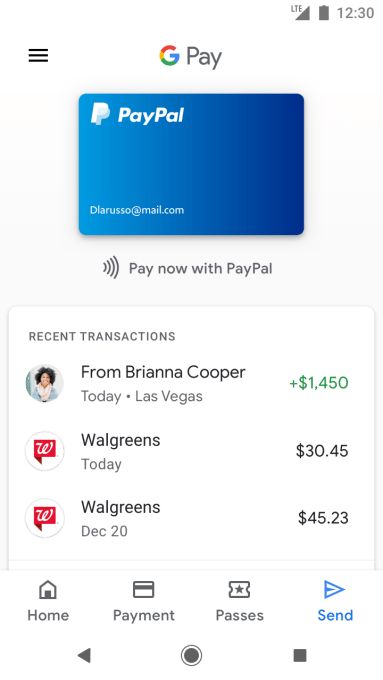
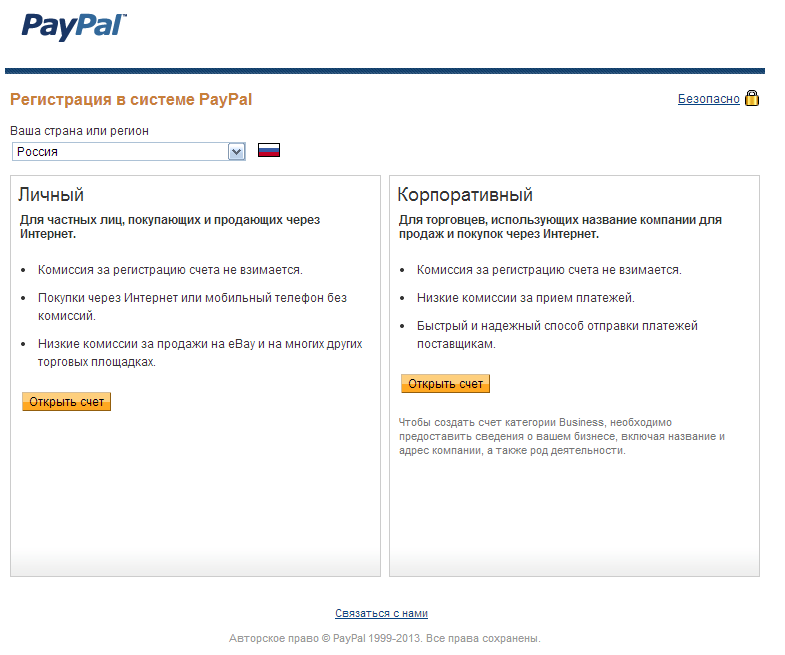

 Затем раздел экспресс-платежей будет отображаться над обычным контейнером оформления заказа. Чтобы переместить модуль контейнера вверх или вниз, выберите кнопку с многоточием (…), затем выберите Переместить вверх или Переместить вниз.
Затем раздел экспресс-платежей будет отображаться над обычным контейнером оформления заказа. Чтобы переместить модуль контейнера вверх или вниз, выберите кнопку с многоточием (…), затем выберите Переместить вверх или Переместить вниз.